Page 1
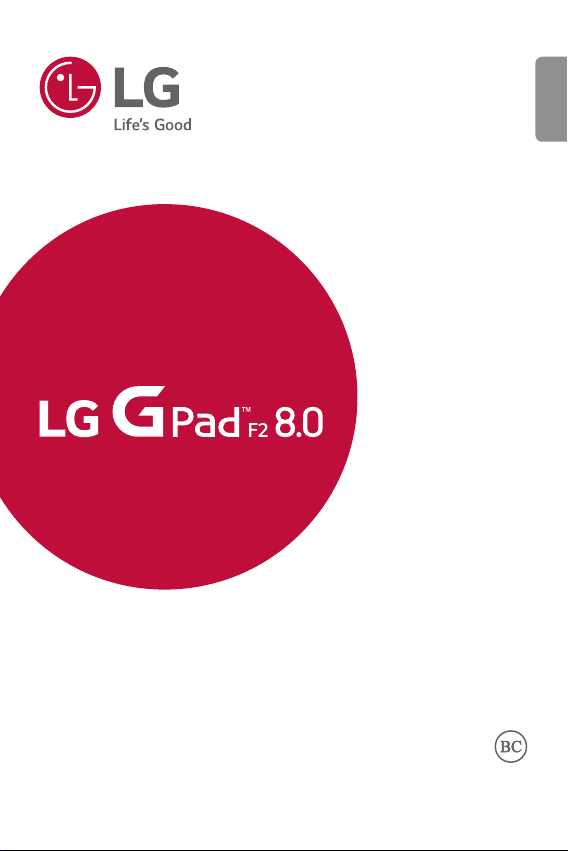
GUÍA DEL USUARIO
LG-LK460
ESPAÑOL
Copyright ©2017 LG Electronics Inc. Todos los Derechos Reservados.
MFL70267101 (1.1) www.lg.com
Page 2
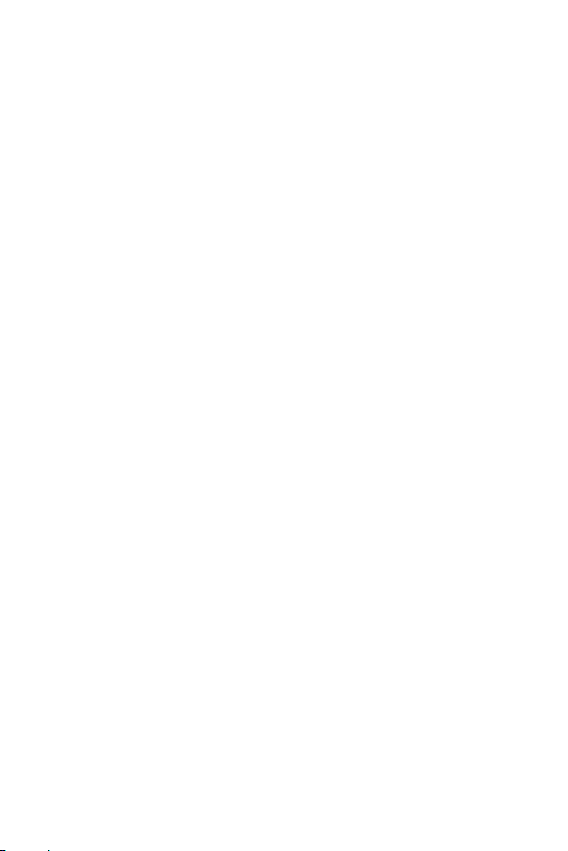
ESPAÑOL
Acerca de esta guía del usuario
Gracias por elegir LG. Lea atentamente esta guía del usuario antes de usar
el dispositivo por primera vez para garantizar su uso correcto y seguro.
• Utilice siempre accesorios LG originales. Los elementos incluidos están
diseñados únicamente para este dispositivo y es posible que no sean
compatibles con otros dispositivos.
• Las descripciones se basan en los ajustes predeterminados del
dispositivo.
• Las aplicaciones predeterminadas del dispositivo están sujetas a
actualizaciones, y el soporte de estas aplicaciones puede suspenderse
sin previo aviso. Si tiene alguna pregunta sobre una aplicación provista
con el dispositivo, contacte al Centro de servicio de LG. En el caso
de aplicaciones instaladas por el usuario, contacte al proveedor de
servicios correspondiente.
• Modificar el sistema operativo del dispositivo o instalar software de
fuentes no oficiales puede dañar el dispositivo y provocar corrupción de
datos o pérdida de información. Tales acciones violarán su acuerdo de
licencia de LG y anulará su garantía.
• Algunos contenidos e ilustraciones pueden diferir de su dispositivo
dependiendo de la región, el proveedor de servicios, la versión del
software o la versión del SO, y están sujetos a cambios sin previo aviso.
• El software, el audio, los fondos de pantalla, las imágenes y otros
medios proporcionados junto con el dispositivo, tienen una licencia de
uso limitado. Si extrae y usa estos materiales para usos comerciales
u otros propósitos, puede infringir leyes de copyright. Como usuario,
usted es completamente responsable del uso ilegal de los medios.
• Pueden aplicarse cargos adicionales por el servicio de datos, como la
mensajería, la carga y descarga, la sincronización automática o el uso
de servicios de localización. Para evitar cargos adicionales, seleccione
un plan de datos adecuado a sus necesidades. Contacte a su proveedor
de servicio para obtener información adicional.
1
Page 3
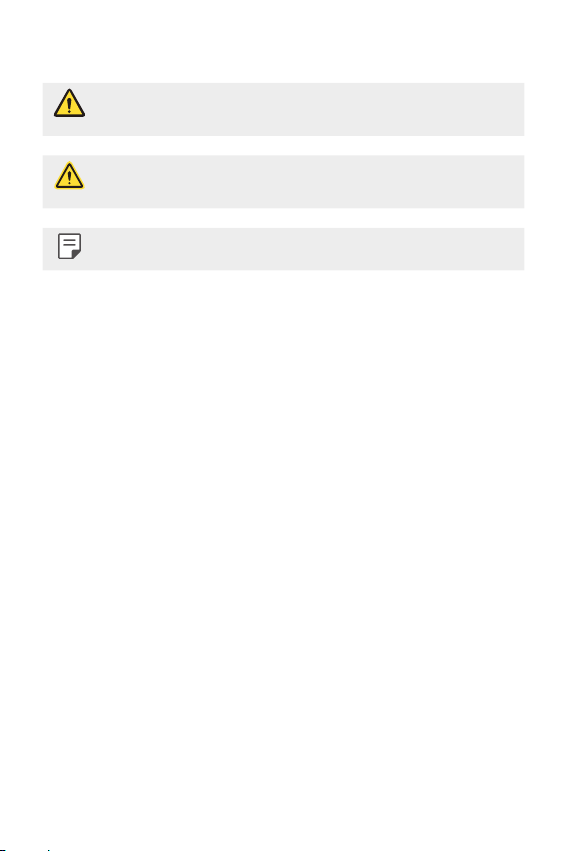
Avisos instructivos
ADVERTENCIA: Situaciones que pueden causar lesiones al usuario o a
PRECAUCIÓN: Situaciones que pueden causar daños o lesiones
NOTA: Avisos o información adicional.
terceros.
menores al dispositivo.
2
Page 4
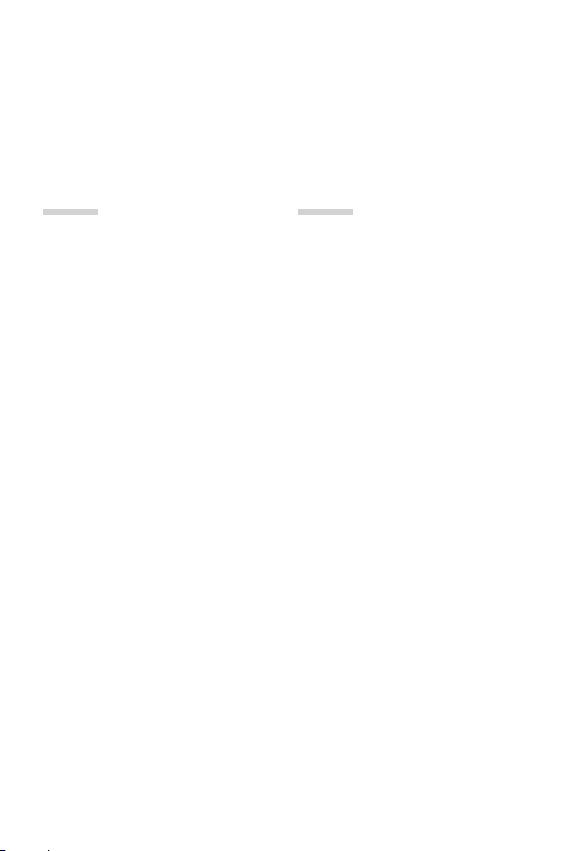
Tabla de contenido
01
Funciones de diseño
personalizado
6 Vista confortable
7 Tomar foto con un gesto
manual
8
KnockON
9 Knock Code
10 Función de multitarea
11 Capture+
12 QSlide
02
Funciones básicas
14 Accesorios y componentes del
producto
15
Descripción general del
dispositivo
18
Cargar la batería
20 Instalación de la tarjeta SIM o
la tarjeta microSD
21
Extracción de la tarjeta de
memoria
22
Pantalla táctil
25 Pantalla principal
32 Bloqueo y desbloqueo del
dispositivo
34
Teclado en pantalla
35 Conectarse a redes y
dispositivos
41
Configuración de la cuenta de
Google
42
Cómo instalar y desinstalar
aplicaciones
43
Aplicaciones desinstaladas
3
Page 5
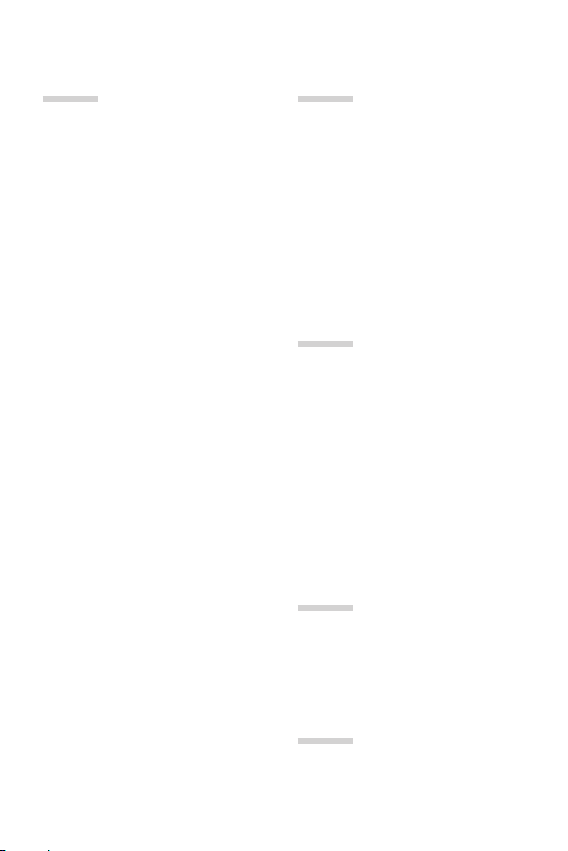
03
04
Aplicaciones útiles
45 Contactos
47 Mensajes
54 E-mail
55 Cámara
60 Galería
65 Chrome
66 QuickMemo+
68 Calendario
69 Alerta de Emergencia
69 Reloj
71 Tareas
71 Calculadora
71 Grabadora de audio
72 Administrador de Archivos
73 LG Mobile Switch
73 LG SmartWorld
74 Descargas
74 Aplicaciones de Google
Ajustes de la tablet
77 Ajustes
78 REDES INALÁMBRICAS
80 DISPOSITIVO
85 PERSONAL
89 SISTEMA
05
Apéndice
93 Configuración de idioma de
LG
93
Actualización de software
94 Preguntas frecuentes
96 Guía para prevenir robos
97 Más información
06
Por su seguridad
07
DECLARACIÓN DE
GARANTÍA LIMITADA
4Tabla de contenido
Page 6
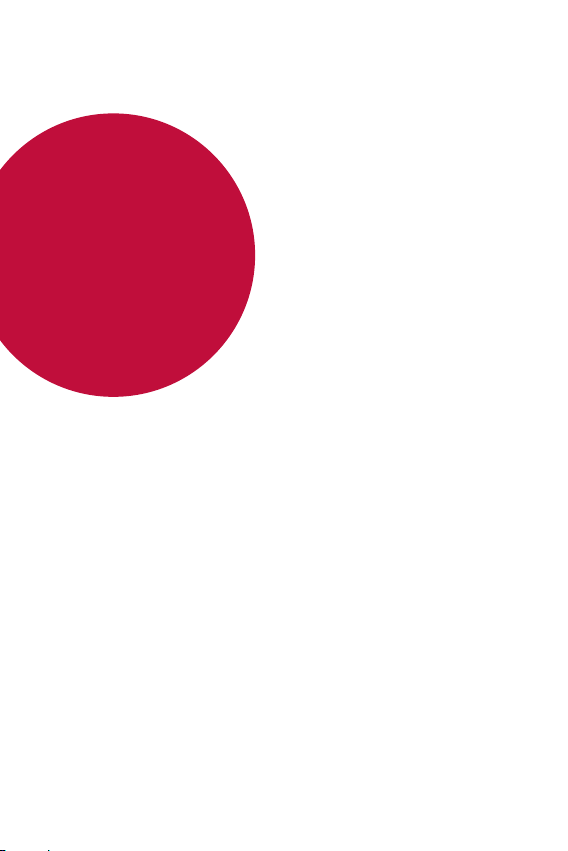
01
Funciones
de diseño
personalizado
Page 7
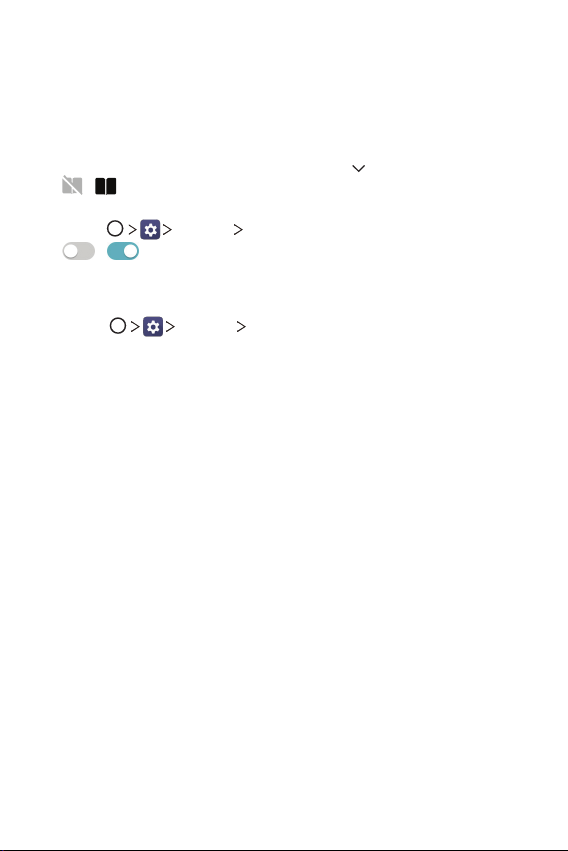
Vista confortable
Esta función reduce la cantidad de luz azul para reducir la fatiga visual.
Encender y apagar la Vista confortable
• Deslice la barra de estado hacia abajo, toque
/ .
O
Toque
Pantalla Vista confortable y luego toque
/ .
Ajustar el filtro de luz azul
Toque Pantalla Vista confortable.
1
Seleccione el ajuste de filtro de luz azul deseado.
2
y luego toque
Funciones de diseño personalizado 6
Page 8
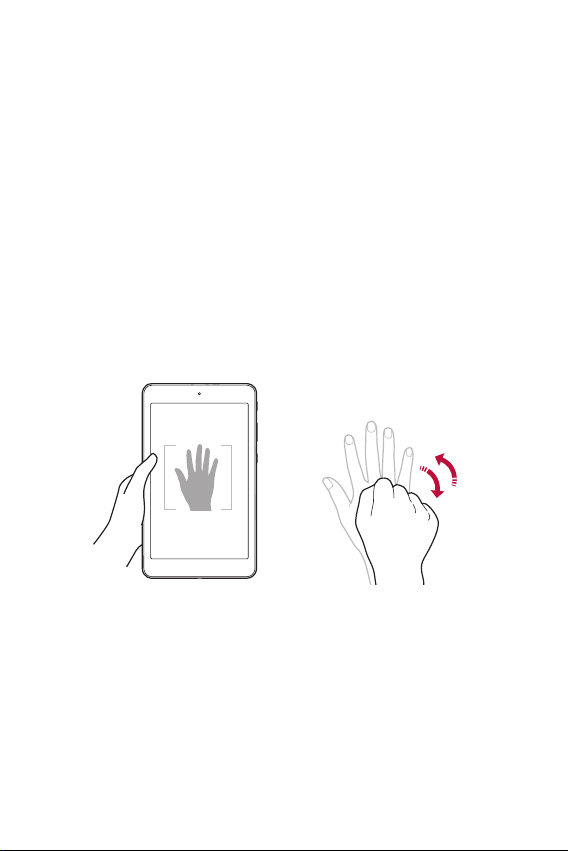
Tomar foto con un gesto manual
La función de Tomar foto con un gesto manual le permite tomar una foto
con la cámara frontal haciendo un gesto con su mano.
Para tomar una foto
Hay dos formas de usar la función Tomar foto con un gesto manual.
• Levante su mano, con la palma extendida, hasta que la cámara frontal
la detecte y aparezca un recuadro en la pantalla. Luego cierre la mano
para formar un puño y que se active el temporizador, lo que le da
tiempo para prepararse.
O
Levante su mano, con el puño cerrado, hasta que la cámara frontal la
detecte y aparezca un recuadro en la pantalla. Luego abra el puño para
iniciar el temporizador y prepararse.
Funciones de diseño personalizado 7
Page 9
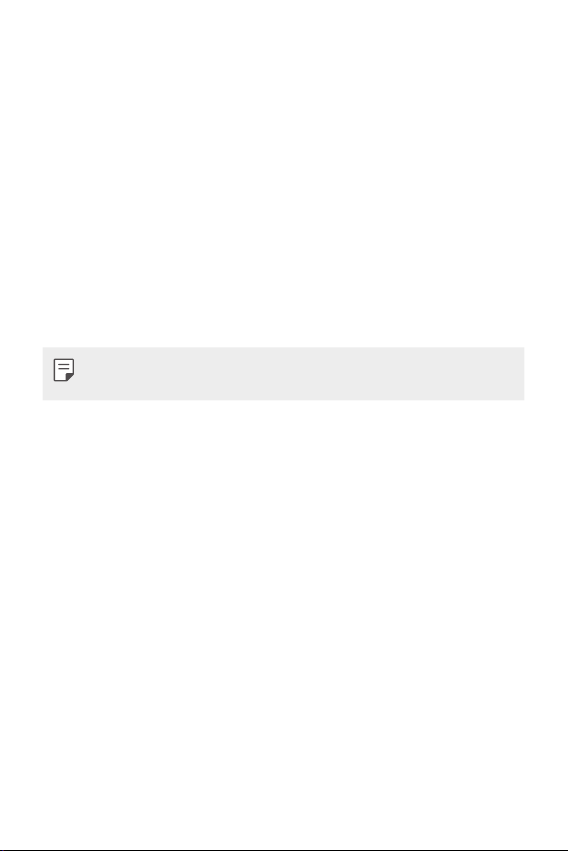
KnockON
La función KnockON le permite tocar la pantalla dos veces rápidamente
para encenderla o apagarla fácilmente.
Encender la pantalla
Mientras la pantalla está apagada, toque el centro de la pantalla dos
veces rápidamente para encender la luz de fondo y mostrar la pantalla de
bloqueo.
Apagar la pantalla
Para apagar la pantalla, toque la barra de estado, un área vacía en la
pantalla principal o la pantalla de bloqueo dos veces rápidamente.
• Toque el área central de la pantalla. Si toca la parte inferior o superior, la
tasa de reconocimiento puede disminuir.
Funciones de diseño personalizado 8
Page 10
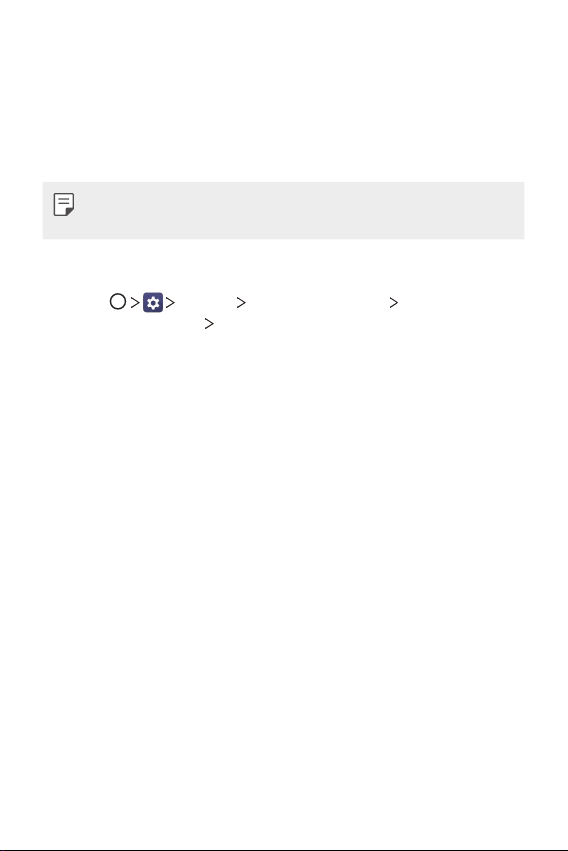
Knock Code
La función Knock Code (Código de toques) le permite crear su propio
código de desbloqueo mediante una combinación de toques en la pantalla.
Puede acceder a la pantalla principal directamente cuando la pantalla está
apagada tocando la misma secuencia en la pantalla.
• Puede utilizar su Código de toques, junto con la función KnockOn.
• Asegúrese de tocar la pantalla con los dedos.
Ajustar la función Código de toques
Toque Pantalla Bloqueo de pantalla Seleccionar
1
bloqueo de pantalla
Toque los cuadros formando un patrón para establecer el Código de
2
toques. El patrón del Código de toques puede ser de 6 a 10 toques.
Desbloquear la pantalla con el Código de toques
Cuando se apague la pantalla, puede desbloquearla si toca el patrón del
Código de toques que estableció previamente.
Knock Code.
Funciones de diseño personalizado 9
Page 11
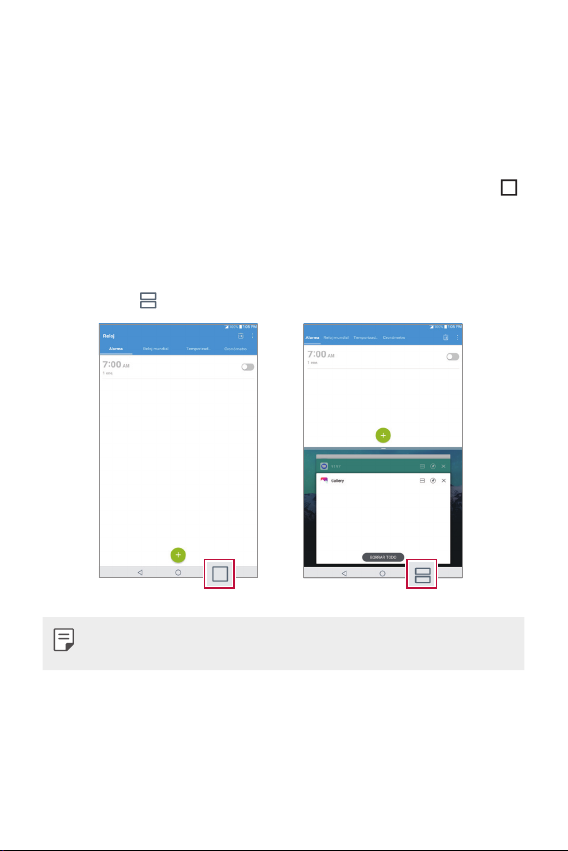
Función de multitarea
Múltiples ventanas
Puede separar la pantalla en múltiples ventanas para usar dos
aplicaciones al mismo tiempo.
Mientras está utilizando una aplicación, toque y mantenga presionado
desde los botones táctiles de inicio, luego seleccione una aplicación de la
lista de aplicaciones utilizadas recientemente.
• Puede usar dos aplicaciones al mismo tiempo.
• Para desactivar la función de Múltiples ventanas, toque y mantenga
presionado
• La función de Múltiples ventanas no es compatible con algunas
.
aplicaciones, como aquellas que fueron descargadas.
Funciones de diseño personalizado 10
Page 12
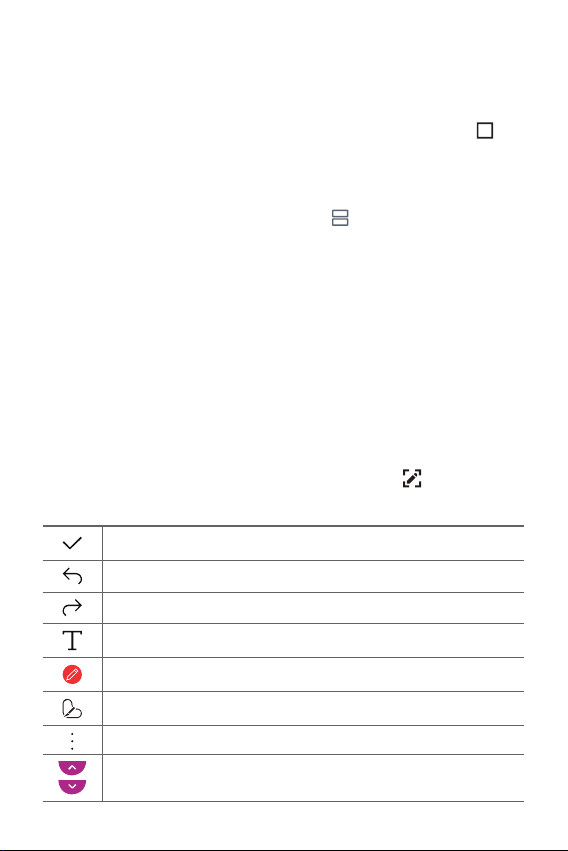
Pantalla de resumen
La pantalla de resumen permite obtener una vista previa de las
aplicaciones utilizadas recientemente.
Para ver la lista de las aplicaciones utilizadas recientemente, toque
las teclas de inicio.
• Toque y mantenga presionada una aplicación y arrástrela a la parte
superior de la pantalla para iniciar la aplicación con la función de
Múltiples ventanas. También puede tocar
cada vista previa de la aplicación.
en la parte superior de
en
Capture+
La función Capture+ permite crear notas.
Usar Capture+
Puede usar Capture+ para crear notas de manera sencilla y eficiente
durante una llamada, con una imagen guardada o en la pantalla actual de
la tablet.
Deslice la barra de estado hacia abajo y luego toque .
1
Cree una nota con las siguientes opciones:
2
Toque esta opción para guardar la nota que creó.
Toque para deshacer la acción más reciente.
Toque para rehacer la acción más recientemente borrada.
Toque para ingresar texto en su nota.
Toque para seleccionar el tipo de bolígrafo y el color.
Toque para recortar la imagen de la nota.
Toque para compartir la nota o cambiar el estilo del papel de fondo.
Toque para ocultar o mostrar la barra de herramientas.
Funciones de diseño personalizado 11
Page 13
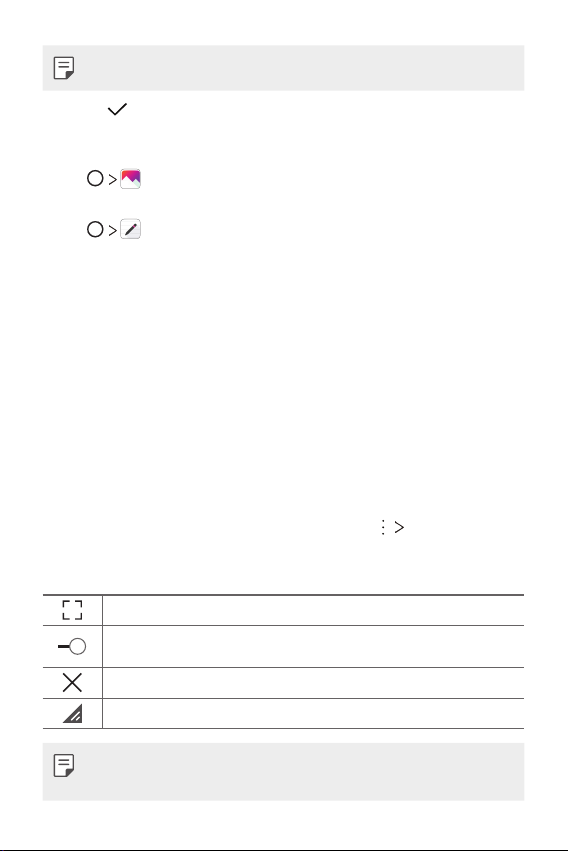
• Utilice la punta del dedo al usar la función QuickMemo. No use las uñas.
Toque para guardar la nota actual en QuickMemo+ o en Galería.
3
Ver la nota guardada
Toque y seleccione el álbum Capture+.
O
Toque
y seleccione la nota deseada.
QSlide
La función QSlide permite superponer a la pantalla que está usando en su
tablet una ventana translúcida, lo que le permite realizar varias tareas a la
vez fácilmente. La ventana translúcida puede moverse, puede cambiarse
su tamaño o hacer que sea transparente. La ventana de QSlide puede
abrirse directamente desde las aplicaciones que son compatibles con la
función QSlide. Las opciones son Vídeo, Calendario, E-mail y Admin. de
Archivos.
Cómo usar QSlide
Cuando esté en ejecución una aplicación, toque QSlide.
1
La aplicación cambia al modo QSlide. Las siguientes opciones están
2
disponibles.
Cambia al modo de pantalla completa.
Ajusta la transparencia de la ventana QSlide. Si la ventana de QSlide es
transparente, puede interactuar con el fondo.
Cierra la ventana QSlide.
Ajusta el tamaño de la ventana QSlide.
• QSlide puede admitir hasta dos ventanas al mismo tiempo.
• Esta función no se admite por algunas aplicaciones.
Funciones de diseño personalizado 12
Page 14
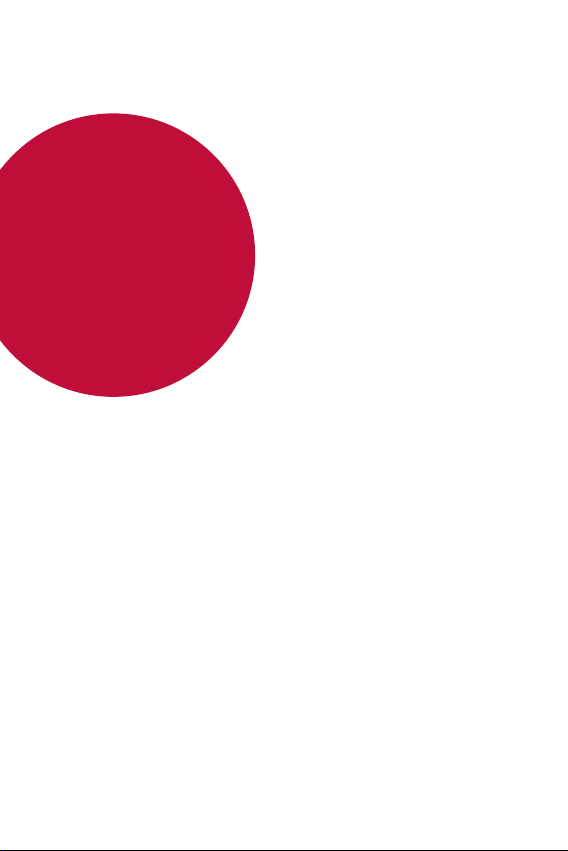
02
Funciones básicas
Page 15
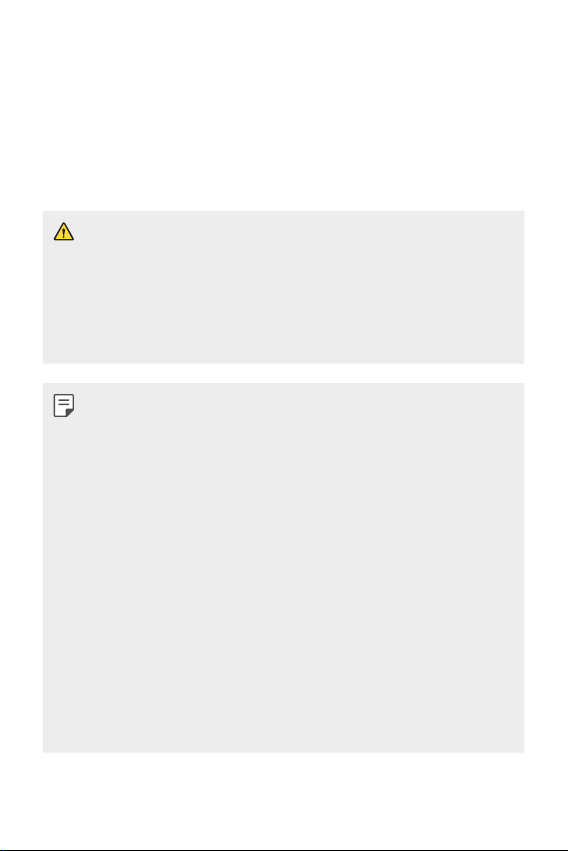
Accesorios y componentes del
producto
Su dispositivo incluye los siguientes elementos.
• Dispositivo
• Cable USB
• Los elementos suministrados, junto con el dispositivo y cualquier
accesorio disponible, pueden variar en función del área o el proveedor
de servicios.
• Siempre utilice accesorios originales de LG Electronics. El uso de
accesorios de otros fabricantes puede afectar el rendimiento de las
llamadas del dispositivo u ocasionar fallas en el funcionamiento. Es
posible que esto no tenga cobertura del servicio de reparaciones de LG.
• Si falta alguno de estos elementos básicos, comuníquese con el
distribuidor donde compró el dispositivo.
• Para adquirir elementos básicos adicionales, comuníquese con un Centro
de Atención al Cliente de LG.
• Para adquirir elementos opcionales, comuníquese con un Centro de
Atención al Cliente de LG y consulte por distribuidores disponibles.
• Algunos de los elementos que se encuentran en la caja del producto
están sujetos a cambio sin aviso.
• La imagen y las especificaciones de su dispositivo están sujetas a
cambios sin previo aviso.
• Las especificaciones del dispositivo pueden variar según el área o el
proveedor de servicios.
• Asegúrese de utilizar accesorios originales proporcionados por LG
Electronics. El uso de accesorios de terceros puede dañar el dispositivo u
ocasionar fallas en el funcionamiento.
• Quite la película protectora del sensor de huellas dactilares antes de
usar la función de reconocimiento de huellas dactilares.
• Folleto de información importante
• Cargador
Funciones básicas 14
Page 16
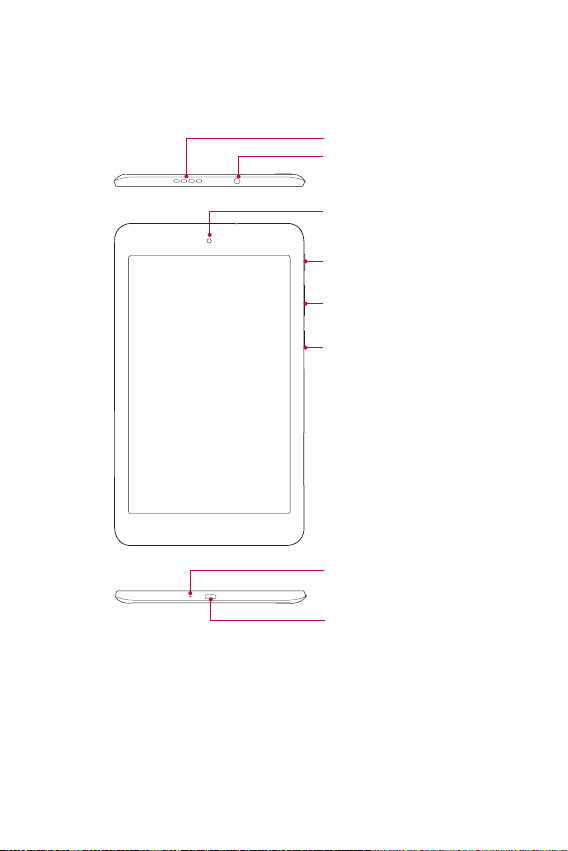
Descripción general del dispositivo
Vista frontal
Altavoz
Toma para auriculares
Cámara frontal
Tecla Encender/Bloquear
Teclas de volumen
Botón Rápido
Micrófono
Funciones básicas 15
Puerto para cargador/
cable USB
Page 17
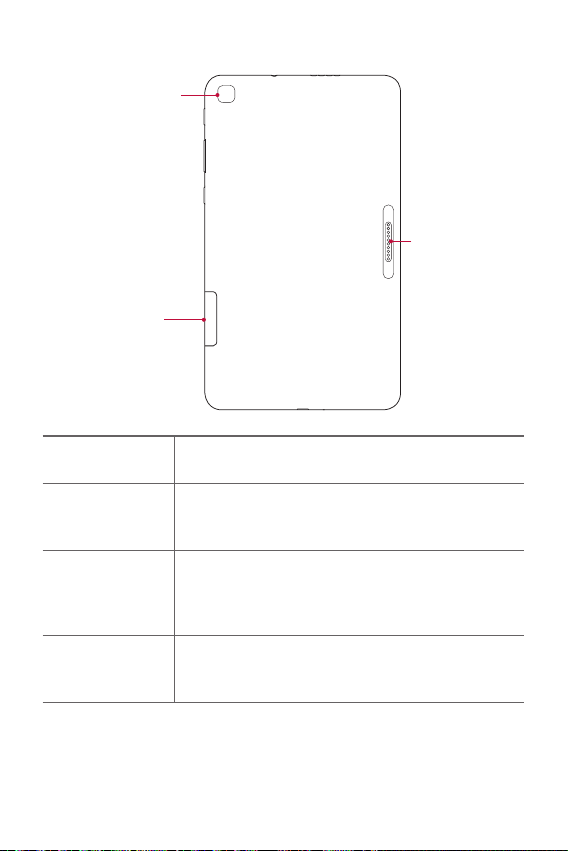
Vista posterior
Cámara posterior
Ranura para la
tarjeta SIM/
tarjeta microSD
Terminales
de conexión
Altavoz
Toma para
auriculares
Se usa para escuchar el audio de la función seleccionada
(p. ej., música, videos, clips de sonido, etc.).
Le permite enchufar un auricular opcional para
conversaciones convenientes y manos libres. También
puede enchufar auriculares para escuchar música.
Útil para tomarse fotos o grabar videos de usted mismo.
Cámara frontal
También podrá utilizarlo para mantener conversaciones
por video. Manténgala limpia para obtener un
rendimiento óptimo.
Tecla Encender/
Bloquear
Presione para bloquear/desbloquear la pantalla.
Mantenga presionada para encender/apagar la tablet,
reiniciarla o activar/desactivar el modo de avión.
Funciones básicas 16
Page 18
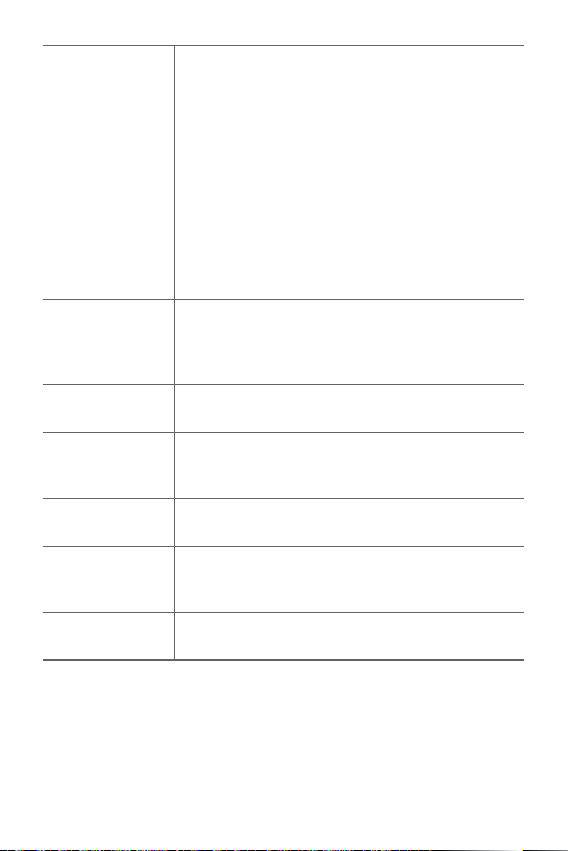
Teclas de volumen
Botón Rápido
Micrófono
Puerto para
cargador/cable
USB
Cámara posterior
Bandeja para
tarjeta SIM/
tarjeta microSD
Terminales de
conexión
Mientras la pantalla está apagada:
• Presione la Tecla Subir Volumen dos veces para abrir
Capture+.
• Presione la Tecla Bajar Volumen dos veces para iniciar
la Cámara.
En la pantalla principal:
• Controla el volumen del timbre de control.
Durante una llamada:
• Controla el volumen del auricular.
Cuando se reproduce audio/video:
• Controla el volumen continuamente.
Presione para iniciar una aplicación. Mantenga
presionada para cambiar la aplicación que desee
acceder rápidamente. La función Vista confortable está
preajustada.
Graba su voz y le permite usar funciones que se activen
con la voz.
Le permite conectar la tablet y el cable USB para usarlo
con el adaptador de carga, su PC u otros accesorios
compatibles.
Útil para tomar fotos y grabar videos. Manténgala limpia
para obtener un rendimiento óptimo.
Le permite insertar su tarjeta SIM y una tarjeta microSD.
Conecte los terminales del Plus Pack (opcional) para
adjuntarlo.
Funciones básicas 17
Page 19
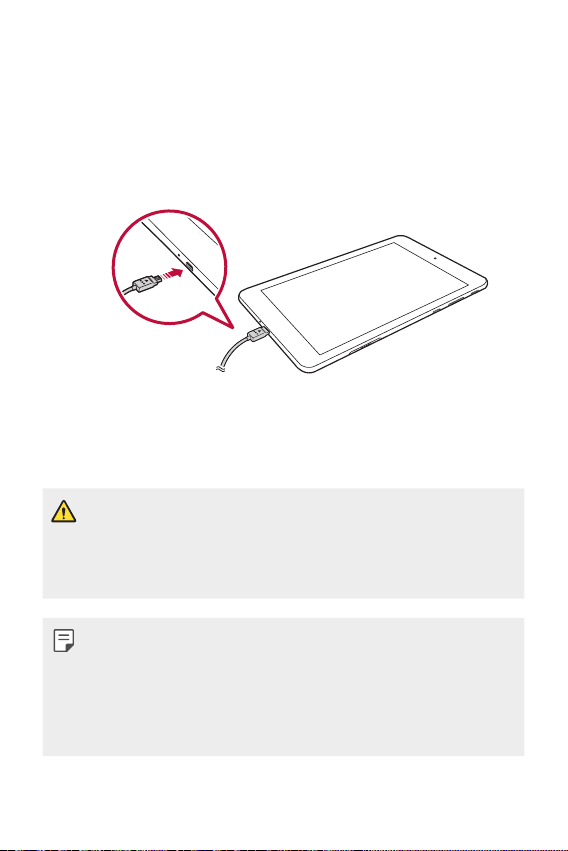
Cargar la batería
Puede cargar la batería de la tablet utilizando el adaptador de CA incluido.
Cargar la tablet
El puerto para cargador/cable USB está ubicado en el borde inferior del
dispositivo. Inserte el cargador y conéctelo a un tomacorriente.
Cargue la batería antes de usar el dispositivo por primera vez. Use el
cargador incluido con su dispositivo para cargar la batería. También puede
usarse una computadora para cargar la batería al conectar el dispositivo a
esta usando el cable USB.
• Use solo cargadores y cables aprobados por LG. El uso de cargadores o
cables no aprobados puede causar demoras en la carga de la batería o
mostra un mensaje emergente acerca de la carga lenta. También puede
provocar una explosión de la batería o daño al dispositivo, lo cual no está
cubierto por la garantía.
• El dispositivo tiene una batería interna recargable. Por su seguridad, no
extraiga la batería incorporada en el producto.
• La batería debe cargarse completamente antes de usar el dispositivo
por primera vez para prolongar su vida útil.
• Retire el cargador del tomacorriente una vez que el dispositivo esté
completamente cargado. Esto evita el consumo innecesario de energía.
Funciones básicas 18
Page 20
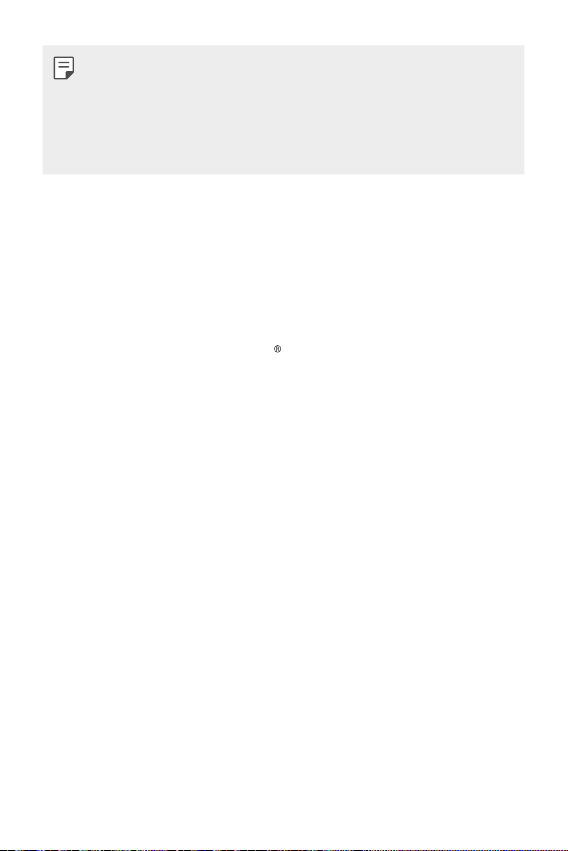
• Para reiniciar su dispositivo
Se puede usar un reinicio para reiniciar el dispositivo si la pantalla
se congela o si los botones, la pantalla táctil o el dispositivo ya no
responden.
Simplemente mantenga presionadas la Tecla de bajar volumen y la
Tecla Encender/Bloquear hasta que el dispositivo se reinicie.
Cómo utilizar la batería de manera eficiente
La vida útil de la batería puede disminuir si tiene muchas aplicaciones y
funciones en ejecución al mismo tiempo y de forma continua.
Para aumentar la vida de la batería, detenga las aplicaciones y las
funciones que se están ejecutando en segundo plano.
Para minimizar el consumo de batería, siga estos consejos:
• Apague las funciones Bluetooth
• Configure el tiempo de espera de la pantalla con el menor tiempo
posible.
• Reduzca el brillo de la pantalla.
• Configure el bloqueo de pantalla cuando el dispositivo no está en uso.
• Consulte la información del uso de la batería y cierre las aplicaciones
descargadas que consuman la batería.
o red Wi-Fi cuando no las utilice.
Funciones básicas 19
Page 21
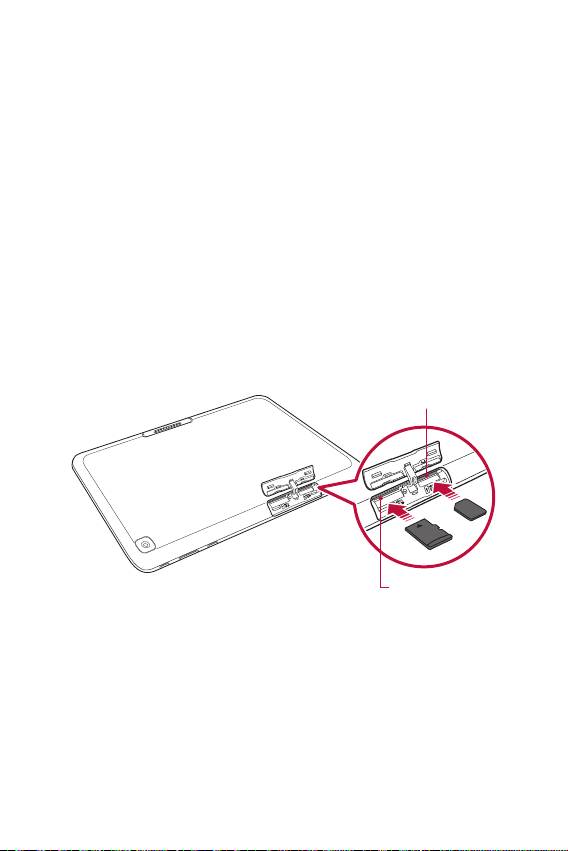
Instalación de la tarjeta SIM o la
tarjeta microSD
Antes de que pueda empezar a explorar su nuevo dispositivo, debe
configurarlo.
El dispositivo es compatible con el uso de las tarjetas de memoria microSD
con capacidad de hasta 2TB. El contenido multimedia se puede guardar en
la tarjeta microSD.
Con la tablet orientada boca abajo, levante la tapa de la ranura para
1
tarjeta SIM/microSD.
Coloque la tarjeta Nano SIM y la tarjeta microSD (opcional) en la
2
bandeja para tarjetas y luego deslícela dentro de la ranura como
se indica en la imagen a continuación. Asegúrese de que el área de
contacto dorada de la tarjeta quede orientada hacia abajo.
Ranura para
tarjeta SIM
Ranura para la
tarjeta microSD
Funciones básicas 20
Page 22
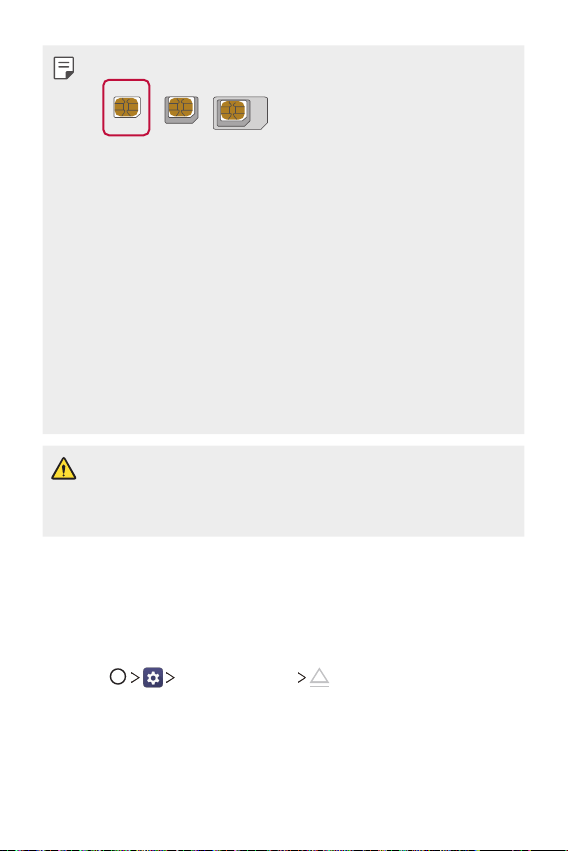
• Este dispositivo admite sólo tarjetas Nano SIM.
Nano Micro Estándar
• Para un funcionamiento sin inconvenientes, se recomienda utilizar el
dispositivo con el tipo de tarjeta SIM correcto. Siempre utilize una tarjeta
SIM hecha en fábrica y proporcionada por su proveedor de servicios.
• No pierda la tarjeta SIM. LG no se hace responsable de los daños ni
demás problemas causados por la pérdida o transferencia de la tarjeta
SIM.
• Tenga cuidado de no dañar la tarjeta SIM cuando la inserta o la retira.
• Las tarjetas deben posicionarse como se muestra.
• No tire la bandeja de la tablet cuando la tablet está orientada boca
abajo. La tarjeta SIM (y la tarjeta microSD) se pueden caer y perderse.
• La tarjeta microSD no se incluye.
• Dependiendo del fabricante y el tipo de la tarjeta de memoria, algunas
tarjetas de memoria podrían no ser compatibles con su dispositivo.
• Es posible que algunas tarjetas de memoria no sean totalmente
compatibles con el dispositivo. Si usa una tarjeta incompatible, se podría
dañar el dispositivo o la tarjeta de memoria, o corromper la información
almacenada.
Extracción de la tarjeta de memoria
Antes de extraer la tarjeta de memoria, desactívela primero para extraerla
de forma segura.
Toque Almacenamiento .
1
Retire la bandeja para tarjetas y saque la tarjeta de memoria.
2
Funciones básicas 21
Page 23
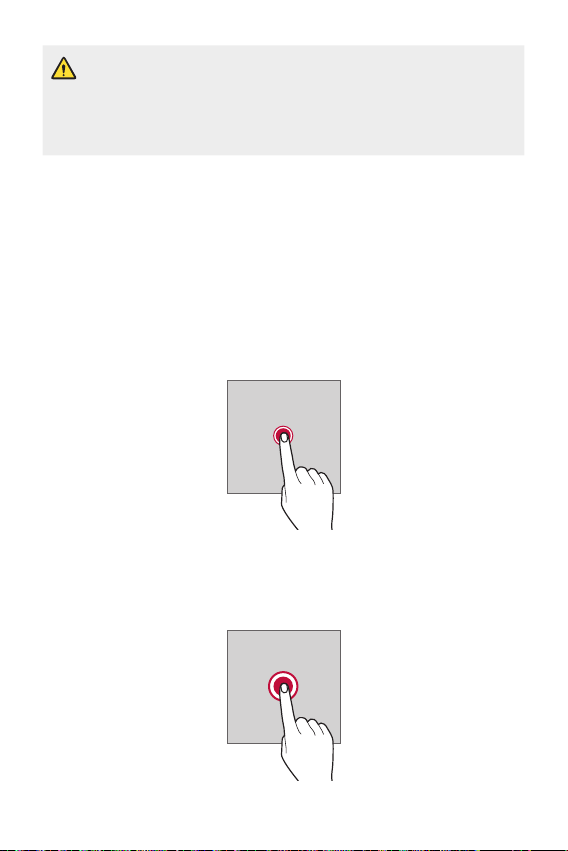
• No extraiga la tarjeta de memoria mientras el dispositivo está
transfiriendo información o esta está siendo accedida. Hacerlo puede
causar daños en los datos o en la tarjeta de memoria/dispositivo. LG no
se responsabiliza de pérdidas que pueden resultar del uso inadecuado
de tarjetas de memoria dañadas, incluida la pérdida de datos.
Pantalla táctil
Puede familiarizarse con los métodos para controlar su dispositivo
utilizando los gestos táctiles.
Toque
Toque ligeramente con la punta de su dedo para seleccionar o ejecutar
una aplicación o función.
Tocar y mantener presionado
Toque y mantenga presionado por varios segundos para mostrar un menú
con las opciones disponibles.
Funciones básicas 22
Page 24
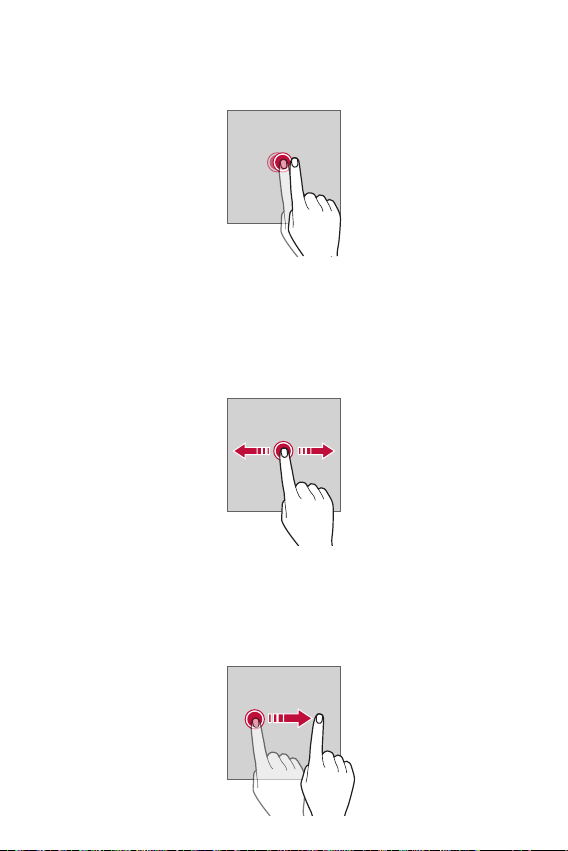
Tocar dos veces
Toque dos veces para acercar o alejar una página web o un mapa.
Arrastrar
Toque y mantenga presionado un elemento, como una aplicación o
un widget, y luego mueva el dedo hacia una ubicación deseada con
un movimiento controlado. Puede utilizar este gesto para mover un
elemento.
Deslizarse
Toque la pantalla con el dedo y muévalo rápidamente sin detenerse. Puede
utilizar este gesto para desplazarse a través de una lista, una página web,
fotografías y pantallas, entre otros.
Funciones básicas 23
Page 25
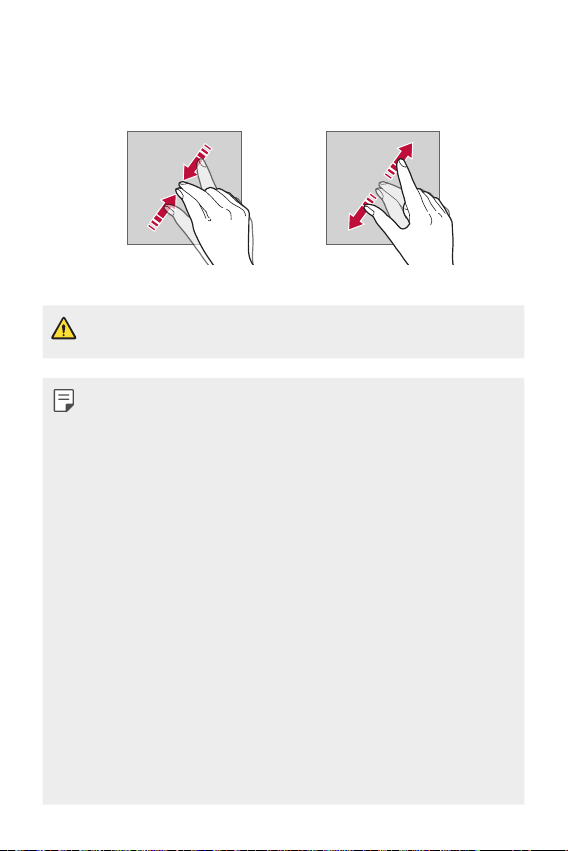
Juntar y separar los dedos
Junte dos dedos deslizándolos para alejar la imagen, por ejemplo, de una
fotografía o de un mapa. Para acercarla, separe sus dedos deslizándolos.
• No exponga la pantalla táctil a golpes físicos excesivos. Puede dañar el
sensor táctil.
• La pantalla táctil puede fallar si utiliza el dispositivo cerca de un material
magnético, metálico o conductor.
• Si utiliza el dispositivo bajo luces brillantes, como la luz solar directa,
es posible que la pantalla no sea visible, dependiendo de su ubicación.
Utilice el dispositivo en un lugar con sombra, o un lugar con luz ambiente
que no sea demasiado brillante, sino lo suficiente como para leer un
libro.
• No presione la pantalla con fuerza excesiva.
• Toque la opción deseada suavemente con la punta del dedo.
• Es posible que el control táctil no funcione correctamente si lo toca con
guantes o con la punta de la uña.
• Es posible que el control táctil no funcione correctamente si la pantalla
está húmeda.
• Es posible que la pantalla táctil no funcione correctamente si el
dispositivo tiene una película o un accesorio de protección de pantalla
adherido que haya sido comprado en una tienda de terceros.
• Mostrando una imagen estática durante largos períodos puede provocar
que queden imágenes persistentes o se queme la pantalla. Apague
la pantalla o evite mostrar la misma imagen durante mucho tiempo
cuando no utiliza el dispositivo.
Funciones básicas 24
Page 26
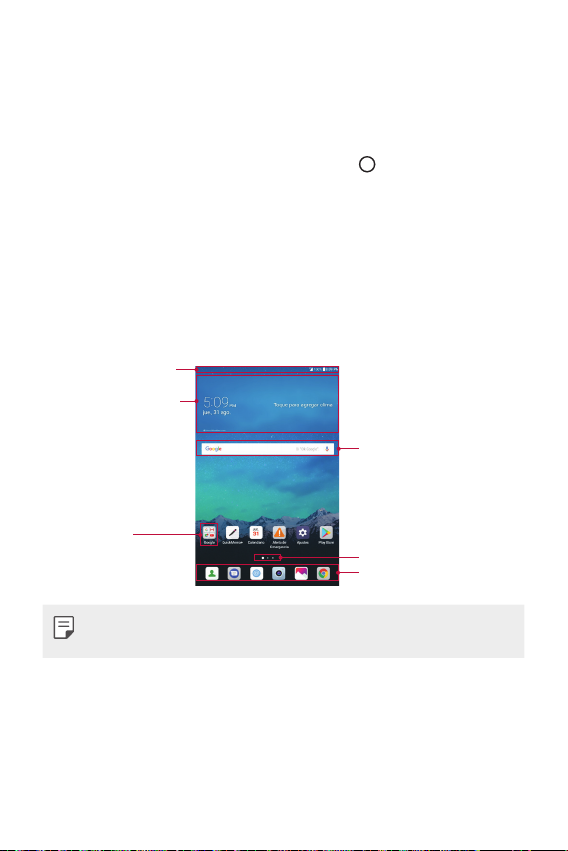
Pantalla principal
Descripción general de la pantalla principal
La pantalla principal es el punto de partida para acceder a diversas
funciones y aplicaciones de su dispositivo. Toque
para ir directamente a la pantalla principal.
Puede administrar todas las aplicaciones y widgets desde la pantalla
principal. Deslice la pantalla hacia la izquierda o la derecha para ver en solo
un vistazo todas las aplicaciones instaladas.
Diseño de la pantalla principal
Puede ver todas las aplicaciones y organizar los widgets y las carpetas en
la pantalla principal.
Barra de estado
Widget del clima
Carpeta
• La pantalla principal puede variar, según el proveedor de servicios o la
versión del software.
en cualquier pantalla
Widget de búsqueda
de Google
Icono de página
Área de acceso rápido
• Barra de estado: Vea los iconos de estado, la hora y el porcentaje de
batería.
• Widget del clima: Permite ver la información del clima y la hora de un
área específica.
Funciones básicas 25
Page 27
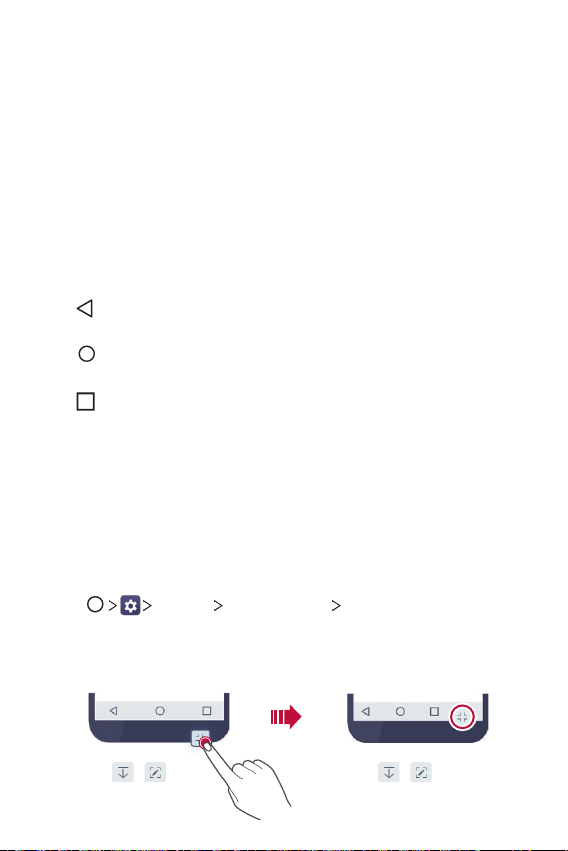
• Carpeta: Cree carpetas para agrupar las aplicaciones según sus
preferencias.
• Widget de búsqueda de Google: Permite realizar una búsqueda en
Google ingresando palabras claves de forma oral o escrita.
• Icono de página: Permite ver la cantidad total de imágenes de la
pantalla principal. Toque el ícono de la página deseada para acceder a la
página que seleccionó. El ícono que refleja la imagen actual se resaltará.
• Área de acceso rápido: Fije las aplicaciones principales en la parte
inferior de la pantalla para poder acceder a ellas desde cualquier
espacio de la pantalla principal.
• Botones táctiles de inicio
- : Vuelva a la pantalla anterior. Cierre el teclado o las ventanas
emergentes.
- : Toque para ir a la pantalla principal. Tóquelo y manténgalo
presionado para iniciar la búsqueda en Google.
- : Toque para ver una lista de aplicaciones utilizadas recientemente
o ejecutar una aplicación de la lista. Para borrar todas las aplicaciones
utilizadas recientemente, toque BORRAR TODO. Para utilizar dos
aplicaciones al mismo tiempo con la función ventanas múltiples,
toque y mantenga presionado el ícono mientras usa una aplicación.
Cómo editar los botones táctiles de inicio
Puede reorganizar los botones táctiles de inicio o agregarles funciones
que utiliza frecuentemente al área de dichos botones.
Toque
personalice los ajustes.
Pantalla Teclas de inicio Combinación de teclas y
• Se proporcionan varias funciones, incluyendo QSlide, Notificación y
Capture+. Se puede agregar un máximo de dos elementos adicionales.
Funciones básicas 26
Page 28
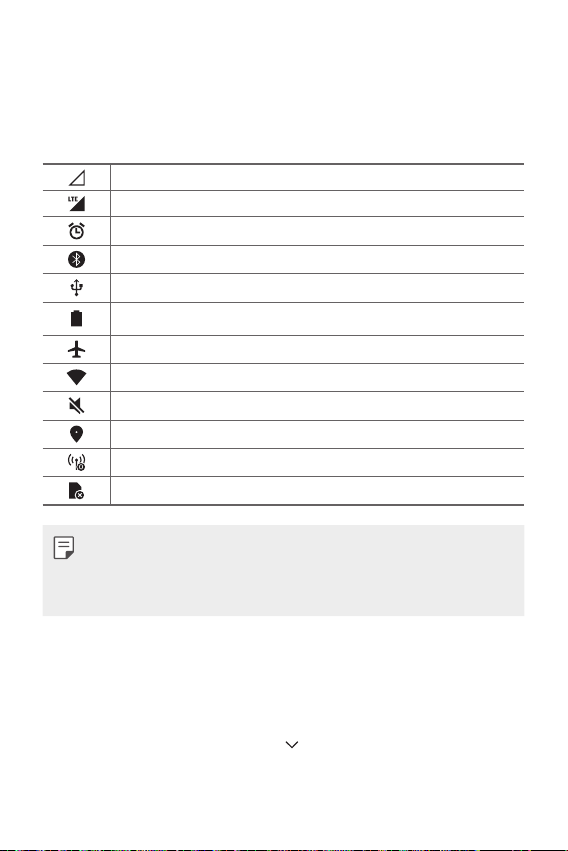
Iconos de estado
Cuando hay una notificación para un evento de calendario o una alarma,
la barra de estado muestra el icono de notificación correspondiente.
Verifique el estado de su dispositivo mirando los iconos de notificación que
se muestran en la barra de estado.
Sin señal
Se están transmitiendo datos por la red.
La alarma está configurada
El Bluetooth está activado
Conectado a una computadora a través de USB
Nivel de la batería
El modo avión está activado
Red Wi-Fi conectada
El modo silencioso está activado
El GPS está activado
El punto de acceso está activado
No hay tarjeta SIM
• Según el estado del dispositivo, algunos de estos íconos pueden tener
una apariencia diferente o no estar presentes en absoluto. Consulte
los íconos según los entornos reales y el lugar donde está utilizando el
dispositivo, y según el proveedor de servicios.
Panel de notificaciones
Puede abrir el panel de notificaciones arrastrando la barra de estado hacia
abajo en la pantalla principal.
• Para abrir la lista de íconos de acceso rápido, arrastre el panel de
notificaciones hacia abajo o toque
• Para reorganizar, agregar o eliminar íconos, toque EDITAR.
Funciones básicas 27
.
Page 29
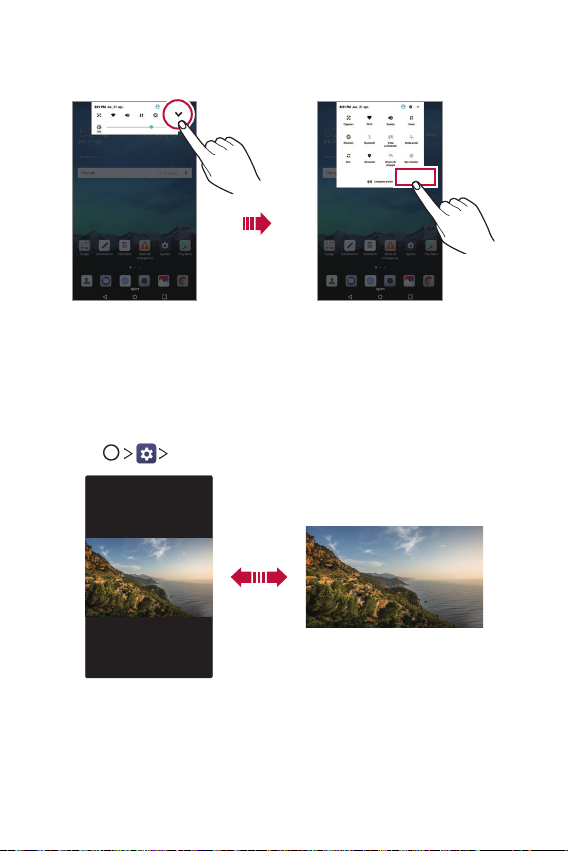
• Si toca y mantiene presionado el icono, aparece la pantalla de ajustes
para la función correspondiente.
EDITAR
Cómo cambiar la orientación de la pantalla
Puede establecer que la orientación de la pantalla cambie
automáticamente cuando gire el dispositivo físicamente.
En el panel de notificaciones, toque Rotación desde la lista de iconos de
acceso rápido.
O, toque
Pantalla y active Pantalla giratoria.
Funciones básicas 28
Page 30

Cómo editar la pantalla principal
En la pantalla principal, toque y mantenga presionado un espacio vacío y
luego seleccione la acción que desee de las que se indican a continuación.
• Para reorganizar los paneles de la pantalla principal, mantenga
presionado un panel, luego arrastre a la ubicación deseada.
• Para agregar un widget a la pantalla principal, toque y mantenga
presionado en un área vacía de la pantalla principal, luego seleccione
Widgets.
• Para configurar los ajustes de la pantalla principal, toque y mantenga
presionada una área vacía de la pantalla principal, luego seleccione
Ajustes de la Pantalla de inicio. Consulte
para obtener más información.
principal
• Para ver o reinstalar las aplicaciones desinstaladas, toque y mantenga
presionada un área vacía de la pantalla principal. Luego, seleccione
Aplicaciones desinstaladas. Consulte
obtener más información.
• Para cambiar la pantalla predetermina, toque y mantenga presionada
un área vacía de la pantalla principal, vaya a la pantalla que desea,
toque
, luego vuelva a tocar la pantalla.
Ajustes de la pantalla
Aplicaciones desinstaladas
Pantalla predeterminada
para
Funciones básicas 29
Page 31

Cómo ver el tema de fondo
Puede ver solo la imagen de fondo ocultando las aplicaciones y los
widgets en la pantalla principal.
Separe dos dedos deslizándolos sobre la pantalla principal.
• Para volver a la pantalla original, que muestra aplicaciones y widgets,
junte dos dedos deslizándolos en la pantalla principal o toque
.
Cómo mover aplicaciones en la pantalla principal
En la pantalla principal, mantenga presionada una aplicación y luego
arrástrela hacia una ubicación deseada.
• Para mantener las aplicaciones que utiliza frecuentemente en la
parte inferior (en el modo vertical) o en la parte derecha (en el modo
horizontal) de la pantalla principal, toque y mantenga presionada una
aplicación y luego arrástrela hacia el área de acceso rápido en la parte
inferior o derecha.
• Para quitar un icono del área de acceso rápido, arrástrelo hacia la
pantalla principal.
Funciones básicas 30
Page 32

Cómo utilizar carpetas desde la pantalla principal
Cómo crear carpetas
En la pantalla principal, mantenga presionada una aplicación, luego
arrástrela sobre otra aplicación.
• Se crea una nueva carpeta en la que se agregan las aplicaciones.
Cómo editar carpetas
En la pantalla principal, toque una carpeta y realice una de las siguientes
acciones.
• Para editar el color y el nombre de la carpeta, toque el nombre de la
carpeta.
• Para agregar aplicaciones, toque y mantenga presionada una aplicación,
luego arrástrela para llevarla a la carpeta y suéltela.
• Para quitar una aplicación de una carpeta, toque y mantenga
presionada la aplicación y arrástrela hacia afuera de la carpeta. Si solo
queda una aplicación dentro de la carpeta, la carpeta se eliminará
automáticamente.
• También puede agregar o eliminar aplicaciones después de tocar
la carpeta.
en
Ajustes de la pantalla principal
Puede personalizar los ajustes de la pantalla principal.
Toque Pantalla Pantalla de inicio.
1
Personalice los siguientes ajustes:
2
• Seleccionar interfaz: Seleccione un modo de pantalla principal.
• Fondo de pantalla: Permite cambiar el fondo de pantalla de la
pantalla principal.
• Efectos de la pantalla: Seleccione el efecto que desea aplicar
cuando cambia un panel de la pantalla principal.
• Formato de los íconos: Seleccione el formato de los íconos.
Funciones básicas 31
Page 33

• Ordenar aplicaciones por: Establezca el orden de las aplicaciones
en la pantalla principal.
• Ocultar aplicaciones: Permite seleccionar las aplicaciones que
quiere ocultar de la pantalla principal.
• Deslizamiento continuo: Permite activar el desplazamiento de la
pantalla principal (volver a la primera pantalla después de la última
pantalla).
• Panel QuickMemo+: Elija si desea añadir un panel adicional a la
pantalla principal para escribir notas utilizando QuickMemo+.
Bloqueo y desbloqueo del
dispositivo
Presionando la Tecla Encender/Bloquear apaga la pantalla y establece
el dispositivo en modo de bloqueo. El dispositivo se bloquea
automáticamente si no se usa durante un período especificado. De esta
forma, se evita que las teclas se toquen por accidente y se ahorra batería.
Para desbloquear el dispositivo, presione la Tecla Encender/Bloquear y
deslice la pantalla en cualquier dirección.
• Tocando la pantalla dos veces también puede activar la pantalla, al igual
que la Tecla Encender/Bloquear.
Cambio del método de bloqueo de pantalla
Puede cambiar la forma en que bloquea la pantalla para evitar que otras
personas obtengan acceso a su información personal.
Toque Pantalla Bloqueo de pantalla Seleccionar
1
bloqueo de pantalla.
Seleccione el bloqueo de pantalla que desee entre Ninguno, Deslizar,
2
Knock Code, Patrón, PIN y Contraseña.
Funciones básicas 32
Page 34

• Si intenta desbloquear el dispositivo 5 veces de forma incorrecta, la
pantalla se bloqueará durante 30 segundos.
Bloqueo inteligente
Puede usar el Bloqueo inteligente para que desbloquear la tablet resulte
más sencillo.
Puede configurarlo para mantener su tablet desbloqueada cuando tiene
un dispositivo Bluetooth de confianza conectado a él, cuando está en una
ubicación familiar como su casa o su trabajo, cuando reconoce su cara o
voz o cuando detecta que está cargando el dispositivo.
Establecer la función Bloqueo inteligente
Toque Pantalla Bloqueo de pantalla Smart Lock.
1
Introduzca su código de desbloqueo y seleccione el elemento que
2
desea agregar al Bloqueo inteligente.
Siga las instrucciones en la pantalla.
3
• Antes de activar el Bloqueo inteligente, es necesario configurar un
bloqueo de pantalla (Knock Code, Patrón, PIN o Contraseña).
Funciones básicas 33
Page 35

Teclado en pantalla
Puede escribir texto utilizando el teclado en pantalla. El teclado en
pantalla aparece en la pantalla cuando toca un campo para ingresar texto
disponible.
Uso del teclado e introducción de texto
Ícono Descripción
Toque esta tecla una vez para poner en mayúscula la próxima
letra que escriba. Manténgala presionada para que todas las
letras se pongan en mayúscula.
Toque para ir a los ajustes del teclado. Mantenga presionado
para introducir texto por voz o escribir a mano o acceder al
portapapeles.
Toque esta tecla para introducir un espacio.
Toque para crear una nueva línea.
Toque esta tecla para borrar el carácter anterior.
Introducir caracteres especiales
El teclado en pantalla le permite ingresar caracteres especiales.
Por ejemplo, para ingresar una “á”, mantenga presionado el botón “a”
hasta que aparezca el emergente y se muestren caracteres especiales
relacionados. Sin levantar el dedo, arrástrelo hasta el carácter especial
deseado. Cuando esté resaltado, levante su dedo.
• Un símbolo en la esquina superior derecha de una tecla indica que hay
caracteres adicionales disponibles para esa tecla.
Funciones básicas 34
Page 36

Conectarse a redes y dispositivos
Wi-Fi
Puede utilizar el acceso a Internet de alta velocidad dentro de la cobertura
del punto de acceso (AP) inalámbrico.
Conectarse a redes de Wi-Fi
Toque Wi-Fi.
1
Toque para activar el Wi-Fi y empezar a buscar redes Wi-Fi
2
disponibles.
Toque una red para conectarse a ella.
3
• Si la red se muestra con un candado, necesitará ingresar una clave
de seguridad o una contraseña.
La Barra de estado muestra iconos que indican el estado de Wi-Fi.
4
• Si está fuera de la zona Wi-Fi o ha configurado el Wi-Fi en Desactivado,
el dispositivo podría conectarse automáticamente a la web usando
datos móviles e incurrir en cargos por datos.
• SUGERENCIA Cómo obtener la dirección MAC
- Toque Wi-Fi Wi-Fi avanzado Dirección MAC.
Bluetooth
Bluetooth es una tecnología de comunicaciones de corto alcance que
le permite conectarse de forma inalámbrica a diversos dispositivos
Bluetooth, como audífonos y kits de manos libres para autos, dispositivos
de mano, computadoras, impresoras y dispositivos inalámbricos
habilitados para Bluetooth.
Funciones básicas 35
Page 37

• LG no se responsabiliza por la pérdida, la intercepción o el uso incorrecto
de los datos enviados o recibidos a través de la función de Bluetooth.
• Siempre asegúrese de recibir y compartir datos con dispositivos que
sean confiables y estén protegidos en forma adecuada.
• Si existen obstáculos entre los dispositivos, la distancia operativa puede
reducirse.
• Algunos dispositivos, especialmente los que no han sido probados
ni aprobados por Bluetooth SIG, pueden ser incompatibles con su
dispositivo.
Emparejar el dispositivo con otro dispositivo Bluetooth
Toque Bluetooth.
1
Toque para activar la conexión Bluetooth.
2
Toque BUSCAR para ver los dispositivos visibles dentro del alcance.
3
Elija de la lista el dispositivo con el que desea vincularlo. Cuando el
4
emparejado se completa correctamente, el dispositivo se conecta al
otro dispositivo.
• La vinculación de dos dispositivos Bluetooth es un solo proceso. Una
vez que se haya creado un emparejamiento, los dispositivos seguirán
reconociéndose e intercambiando información.
• SUGERENCIA
- Consulte la documentación que se incluye con el dispositivo
Bluetooth para obtener información sobre el modo de vinculación y el
código de acceso (generalmente, 0 0 0 0, cuatro ceros).
Envío de datos vía Bluetooth
Seleccione un archivo o elemento, como un contacto o un archivo de
1
medios.
Seleccione la opción para enviar datos a través de Bluetooth.
2
Busque un dispositivo habilitado con Bluetooth y cuando lo encuentre,
3
vincule su dispositivo con él.
Funciones básicas 36
Page 38

• Debido a las diferentes especificaciones y funciones de otros
dispositivos compatibles con Bluetooth, la pantalla y las
operaciones pueden ser diferentes, y es posible que las funciones
como transferir o intercambiar no estén disponibles en todos los
dispositivos compatibles con Bluetooth.
Recepción de datos vía Bluetooth
Toque Bluetooth.
1
Toque para activar la conexión Bluetooth.
2
Recibirá una solicitación para aceptar datos del dispositivo que los
3
envió. Asegúrese de seleccionar ACEPTAR.
Wi-Fi Direct
Wi-Fi Direct ofrece una conexión directa entre dispositivos habilitados
para Wi-Fi sin requerir un punto de acceso.
Activación de Wi-Fi Direct
Toque Wi-Fi.
1
Toque Wi-Fi avanzado Wi-Fi Direct.
2
• Cuando está en este menú, su dispositivo es visible para otros
dispositivos Wi-Fi Direct cercanos.
Compartir contenido
Cómo reproducir contenido desde otro dispositivo
Puede reproducir fotografías, videos o canciones guardadas en el
dispositivo desde un televisor.
Conecte el televisor y su dispositivo a la misma red de Wi-Fi.
1
Mientras explora los elementos desde la aplicación Galería, toque
2
Reproducir en otro dispositivo.
Seleccione el televisor al que desea conectarse.
3
Funciones básicas 37
Page 39

• Para utilizar Chromecast, los servicios de Google Play deben estar
actualizados.
Ver contenido desde dispositivos cercanos
Puede ver contenido desde varios dispositivos, como una computadora, un
servidor de acceso a la red (Network Access Server, NAS) o un dispositivo
móvil, utilizando la aplicación Galería.
Conectar los dispositivos
Conecte su dispositivo y otro dispositivo que admita la función Alianza
para el estilo de vida digital en red (Digital Living Network Alliance, DLNA)
a la misma red inalámbrica.
• Asegúrese que la función Compartir archivo (DLNA) esté activada en
ambos dispositivos.
Buscar dispositivos cercanos
Puede ver una lista de dispositivos DLNA en la misma red al seleccionar el
menú Dispositivos cercanos en cada aplicación.
Utilice contenido desde dispositivos cercanos como si lo estuviese
utilizando en su dispositivo.
Cómo enviar o recibir archivos
Puede compartir archivos entre su dispositivo y otro dispositivo de LG,
tablet o computadora.
Enviar archivos
Desde la aplicación Galería o Admin. de Archivos, toque
y luego seleccione un dispositivo en la lista de compartir archivo.
o
Compartir
Recibir archivos
Arrastre la barra de estado hacia abajo y toque
, luego toque Compartir
archivo.
Funciones básicas 38
Page 40

También puede compartir archivos utilizando SmartShare Beam. Para
activarlo, toque
Compartir y conectar Compartir archivo
SmartShare Beam .
• Asegúrese de que su dispositivo esté conectado a la misma red
inalámbrica que el dispositivo de destino que transfiere el archivo.
• Asegúrese de que la función Compartir archivo esté activada en ambos
dispositivos.
Enviar archivos a una computadora
Puede enviar rápidamente archivos grandes a su computadora.
Instale LG Bridge en su computadora.
1
Active LG Bridge en la computadora y luego inicie sesión utilizando su
2
cuenta de LG.
Toque Compartir y conectar LG AirDrive y luego inicie
3
sesión utilizando su cuenta de LG.
Seleccione una computadora de la lista de compartir desde las
4
aplicaciones Galería y Administrador de aplicaciones.
• Puede descargar LG Bridge desde el sitio web de LG Mobile
(
www.lg.com
• Los archivos transferidos del dispositivo a una computadora mientras
no ejecuta LG Bridge se almacenan por 7 días en el almacenamiento
temporal. Los archivos almacenados temporalmente se guardan
automáticamente en la computadora cuando inicia LG Bridge dentro de
7 días.
).
Funciones básicas 39
Page 41

Transferencia de datos entre una PC y su tablet
Puede copiar o mover datos entre una PC y su tablet.
Transferencia de datos
Conecte su dispositivo a una PC usando el cable USB incluido con el
1
dispositivo.
Abra el panel de notificaciones, toque la conexión USB actual y
2
seleccione Transferencia de archivo.
Aparecerá una ventana emergente en la PC, desde la que puede
3
transferir los datos deseados.
• Se requiere instalar en la PC el Controlador de dispositivo móvil LG
United para poder detectar el dispositivo.
• Verifique los requisitos para usar Transferencia de archivo.
Elementos Requisitos
SO Microsoft Windows XP SP3, Vista o superior
Versión del
Reproductor de
Windows Media
Reproductor de Windows Media 10 o superior
• Refiérase a
transferencia de archivo en el sistema operativo Mac.
Funciones básicas 40
www.android.com/filetransfer/#tips
para usar la función de
Page 42

Configuración de la cuenta de
Google
La primera vez que abra una aplicación de Google en la tablet, se le
solicitará que inicie sesión con su cuenta de Google. Si no tiene una cuenta
de Google, se le pedirá que cree una.
Creación de una cuenta de Google
Toque Cuentas y sincronización.
1
Toque AGREGAR CUENTA Google Más opciones Crear
2
cuenta.
Escriba su nombre y su apellido, luego toque SIGUIENTE.
3
Siga las instrucciones e ingrese la información obligatoria y opcional
4
sobre la cuenta. Espere mientras el servidor crea su cuenta.
Iniciar sesión en la cuenta de Google
Toque Cuentas y sincronización.
1
Toque AGREGAR CUENTA Google.
2
Ingrese su dirección de correo electrónico y toque SIGUIENTE.
3
Ingrese su contraseña y toque SIGUIENTE.
4
Después de iniciar sesión, puede usar Gmail y aprovechar los servicios
5
de Google en la tablet.
Después de configurar su Cuenta Google, la tablet se sincronizará
6
automáticamente con su Cuenta Google en la web (si hay conexión de
datos disponibles).
Después de iniciar sesión, la tablet se sincronizará con servicios de Google,
tales como Gmail, Contactos y Google Calendar. También puede usar
Maps, descargar aplicaciones de Play Store, respaldar sus ajustes en los
servidores de Google y aprovechar otros servicios de Google en su tablet.
Funciones básicas 41
Page 43

Cómo instalar y desinstalar
aplicaciones
Cómo instalar aplicaciones
Acceda a una tienda de aplicaciones para buscar y descargar aplicaciones.
• Puede utilizar SmartWorld, Play Store o la tienda de aplicaciones
proporcionada por su proveedor de servicios.
• Algunas tiendas de aplicaciones requieren que cree una cuenta e inicie
sesión.
• Algunas aplicaciones pueden cobrar cargos.
• Si usa datos móviles, es posible que se le cobre por el uso de datos
según su plan de precios.
• SmartWorld posiblemente no sea compatible; esto dependerá del área o
el proveedor de servicios.
Cómo desinstalar aplicaciones
Desinstale las aplicaciones que ya no usa desde su dispositivo.
Cómo desinstalar mediante el gesto de tocar y mantener
presionado
En la pantalla principal, toque y mantenga presionada la aplicación
que desea desinstalar, luego arrástrela hacia Borrar en la parte
superior de la pantalla.
También puede tocar y mantener presionada la aplicación y después
soltarla, y luego toque
• Es posible volver a instalar aplicaciones que haya desinstalado en las
últimas 24 horas. Consulte
más información.
para desinstalar
Aplicaciones desinstaladas
para obtener
Funciones básicas 42
Page 44

Cómo desinstalar mediante el menú de ajustes
Toque
Desinstalar.
Aplicaciones, seleccione una aplicación, luego toque
Cómo desinstalar aplicaciones desde la tienda de
aplicaciones
Para desinstalar una aplicación, acceda a la tienda de aplicaciones
desde donde descarga las aplicaciones y desinstálela.
• Algunas aplicaciones no pueden ser desinstaladas por los usuarios.
Aplicaciones desinstaladas
Puede ver las aplicaciones desinstaladas en la pantalla principal.
También puede reinstalar nuevamente las aplicaciones dentro de 24
horas de la desinstalación.
Toque Administrador Aplicaciones desinstaladas.
1
También puede mantener presionada una área vacía de la pantalla
principal y luego tocar Aplicaciones desinstaladas.
Seleccione la opción deseada.
2
• Restaurar: Reinstale la aplicación seleccionada.
: Elimine las aplicaciones desinstaladas de forma permanente.
•
• Las aplicaciones no instaladas se eliminan automáticamente
del dispositivo después de 24 horas del momento en el que se
desinstalaron. Si desea volver a instalar las aplicaciones desinstaladas,
tendrá que descargarlas nuevamente de la tienda.
• Esta función se activa solo desde la pantalla principal configurada de
fábrica. Si desinstala aplicaciones mientras usa otra pantalla principal, se
eliminarán de manera inmediata y permanente del dispositivo.
Funciones básicas 43
Page 45

03
Aplicaciones
útiles
Page 46

Contactos
Puede agregar contactos al dispositivo y sincronizarlos con los contactos
de la cuenta de Google u otras cuentas que sean compatibles con la
sincronización de contactos.
Buscar un contacto
Toque .
1
Toque Buscar contactos e ingrese el nombre del contacto con el
2
teclado.
Agregar un nuevo contacto
Toque .
1
Seleccione la cuenta que desee (si procede).
2
Si desea agregar una foto al nuevo contacto, toque . Elija Tomar
3
una foto o Seleccionar foto.
Ingrese la información que desee del contacto.
4
Toque GUARDAR.
5
Contactos favoritos
Puede clasificar los contactos a los que llama con frecuencia como
favoritos.
Cómo agregar un contacto a los favoritos
Toque .
1
Toque un contacto para ver sus detalles.
2
Toque la estrella en la esquina superior derecha de la pantalla de
3
detalles del contacto. La estrella se resaltará.
Aplicaciones útiles 45
Page 47

Eliminar un contacto de la lista de favoritos
Toque .
1
Elija un contacto desde la lista FAVORITAS en la parte superior de la
2
lista de contactos.
Toque la estrella resaltada en la esquina superior derecha de la
3
pantalla de detalles del contacto. La estrella ya no estará resaltada y se
eliminará el contacto de sus favoritos.
Crear un grupo
Toque .
1
Toque Grupos .
2
Introduzca un nombre para el nuevo grupo.
3
Toque Agregar miembros para agregar contactos al grupo.
4
Toque GUARDAR para guardar el grupo.
5
• Si borra un grupo, los contactos asignados a ese grupo no se perderán.
Permanecerán en su lista de contactos.
Unir y separar contactos
Cuando tiene dos o más entradas para el mismo contacto, puede unirlas
en una sola entrada. También puede separar los contactos que fueron
unidos.
Toque .
1
Toque Administrar contactos Unificar.
2
Seleccione una etiqueta en la parte superior de la pantalla.
3
• Toque Sugerencias de unificación para seleccionar las entradas que
desea unir.
• Toque Contactos unificados para seleccionar las entradas que desea
dividir.
Aplicaciones útiles 46
Page 48

Marque la entrada (o entradas) que desea unir o separar y luego toque
4
el botón Unificar o Dividir.
Mensajes
Redactar mensajes de texto
Redacte y envíe mensajes de texto (SMS) rápidamente desde su tablet.
• Consulte el plan de servicios para conocer los cargos aplicables de
mensajería de texto.
Toque .
1
Toque .
2
Toque el campo Para e ingrese el nombre, número de teléfono o
3
dirección de correo electrónico del contacto al que desea enviarle el
mensaje. También puede elegir el destinatario en su lista de contactos
favoritos o en su lista completa de contactos.
Toque el número o contacto deseado.
4
Toque el campo de texto e introduzca su mensaje.
5
• Para introducir un emoticón, toque
seleccione un elemento de la lista para ingresarlo en su mensaje
actual.
Revise el mensaje y toque .
6
Enviar un mensaje multimedia (MMS)
Cuando necesite agregar algo más a sus mensajes de texto, puede enviar
un mensaje multimedia (MMS) con imágenes, videos, etc.
. Elija una categoría y
• Consulte el plan de servicios para conocer los cargos aplicables de
mensajería multimedia.
Aplicaciones útiles 47
Page 49

Redactar mensajes multimedia
Toque .
1
Toque .
2
Toque el campo Para e ingrese el nombre, número de teléfono o
3
dirección de correo electrónico del contacto al que desea enviarle el
mensaje. También puede elegir el destinatario en su lista de contactos
favoritos o en su lista completa de contactos.
Toque el número o contacto deseado.
4
Toque el campo de texto e introduzca su mensaje.
5
Toque
6
Seleccione un tipo de adjunto multimedia:
7
.
Etiqueta: Se encuentran disponibles varias etiquetas.
•
Tomar una foto/grabar un video: Tome una foto o grabe un
•
video para insertarlo en su mensaje.
- Para tomar una foto, toque .
- Para ver la cámara en pantalla completa, toque .
- Para cambiar la cámara, toque .
- Para comenzar a grabar un video, toque .
- Para detener la grabación de un video, toque .
Galería: Abre la aplicación Galería. Toque una foto o un video
•
para insertarlo en su mensaje.
Grabar audio: Mantenga presionado hasta que haya
•
terminado la grabación.
Ubicación: Puede enviar su ubicación.
•
• Para eliminar o reemplazar un adjunto con una imagen o un archivo de
audio, en la pantalla Redactar, toque
Cuando termine de crear su nuevo mensaje MMS, toque .
8
Aplicaciones útiles 48
junto al adjunto.
Page 50

Guardar y reanudar un borrador de mensaje
Mientras redacta un mensaje de texto o multimedia, toque para
guardar automáticamente su mensaje como borrador.
Para reanudar la redacción del mensaje:
En la pantalla con las cadenas de mensaje, toque el mensaje. La
1
etiqueta Borrador se muestra si hay un borrador guardado.
Cuando termine de editar el mensaje, toque .
2
Notificación de mensajes nuevos
Dependiendo de los ajustes de notificaciones, la tablet reproducirá un
tono de timbre, una vibración o mostrará el mensaje brevemente en la
barra de estado cuando recibe un nuevo mensaje de texto o multimedia.
Para cambiar la notificación de nuevos mensajes de texto y multimedia,
Opciones de mensajes de texto y multimedia
consulte
información.
Un ícono de nuevo mensaje
notificaciones de la barra de estado para indicar la existencia de un nuevo
mensaje de texto o multimedia. El ícono de la aplicación Mensajes (si
aparece en la pantalla principal) también muestra el número de mensajes
nuevos
• Para abrir el mensaje, arrastre hacia abajo la barra de estado para
.
abrir el panel de notificaciones. Toque el nuevo mensaje para abrirlo y
leerlo. Para obtener más información sobre la lectura y respuesta de
mensajes, consulte
también aparece en el área de
Administrar conversaciones de mensajes
para obtener más
.
Administrar conversaciones de mensajes
Los mensajes de texto y multimedia que se envían y reciben de un
contacto (o varios) se agrupan en conversaciones o cadenas de
mensajes en la pantalla de Mensajes. Esto le permite ver los mensajes
intercambiados (de forma similar a un programa de chat) con un contacto
en la misma pantalla.
Aplicaciones útiles 49
Page 51

Leer un mensaje de texto
• Realice una de las siguientes acciones:
- En la pantalla principal de Mensajes, toque la cadena de mensajes
para abrirla y leerla.
- Si tiene una notificación de mensaje nuevo, toque y deslice la barra
de estado hacia abajo para abrir el panel de notificaciones. Toque el
nuevo mensaje para abrirlo y leerlo.
Ver un mensaje multimedia (MMS)
Toque .
1
En la pantalla principal de Mensajes, toque una cadena de mensajes
2
para abrirla.
Mientras ve un mensaje, toque el ícono de reproducción (en el archivo
3
de video o de audio) para reproducir el archivo, o toque la imagen para
verla.
• Sugerencia
El archivo adjunto de un mensajes multimedia se puede guardar en el
almacenamiento interno de la tablet. Para guardar el adjunto, mantenga
presionado el archivo y toque
• Cuando la función Descarga automática de MMS esté deshabilitada,
solamente se descargará el encabezado del mensaje. Para descargar
el mensaje completo, toque el botón Descargar en el mensaje. Para
obtener información detallada, consulte
y multimedia
.
.
Opciones de mensajes de texto
Para responder un mensaje de texto o multimedia
Toque .
1
En la pantalla Mensajes, toque una cadena de mensajes para abrirla.
2
Mientras ve un mensaje, toque el campo de texto y escriba su mensaje
3
de respuesta.
Aplicaciones útiles 50
Page 52

Una vez que haya terminado, toque .
4
Para regresar a la pantalla de todos los mensajes desde una cadena de
mensajes de texto, toque
• Para ver los detalles de un mensaje en particular, en la cadena de
mensajes toque y mantenga presionado el mensaje para abrir el menú
de opciones y luego toque
• Si el mensaje contiene un enlace a una página web, toque el enlace para
abrir la página web en el navegador.
• Si el mensaje contiene un número de teléfono, toque el número de
teléfono para marcarlo o agregarlo a los contactos.
.
.
Eliminar conversaciones
Toque .
1
En la pantalla principal de Mensajes, mantenga presionada una
2
conversación de mensajes para mostrar
• Para seleccionar varias conversaciones, toque cada conversación
que desee borrar. Se mostrará
Toque y luego ELIMINAR para confirmar.
3
• Sugerencia
Puede también borrar una conversación mientras la está visualizando.
Mientras visualiza una conversación, toque
.
.
Eliminar.
Borrar un solo mensaje
Mientras está viendo una conversación, mantenga presionado el
1
mensaje que desea borrar.
Toque y luego toque BORRAR para confirmar.
2
Aplicaciones útiles 51
Page 53

Ver información de contacto desde un mensaje
Cuando haya recibido un mensaje de un contacto almacenado, puede
tocar la foto o el ícono del contacto en la cadena de mensajes para abrir
un menú de opciones. Según la información almacenada del contacto,
podrá ver los detalles del contacto, llamar o enviar un mensaje de correo
electrónico al contacto y más.
Opciones de mensajes de texto y multimedia
El menú de ajustes de mensajes le permite controlar opciones para sus
mensajes de texto y multimedia, incluidos límites, ajustes de tamaño y
notificaciones de mensajes.
Toque .
1
En la pantalla principal de Mensajes, toque Configuración.
2
Ajuste la siguiente configuración conforme a sus necesidades:
3
• Aplicación de SMS predeterminada: Para cambiar la aplicación de
mensajería predeterminada.
• Recibir notificaciones: Seleccione si desea o no ver una notificación
cuando recibe nuevos mensajes.
• Sonido de notificaciones: Le permite seleccionar un timbre que
sonará cada vez que reciba un nuevo mensaje. Toque esta opción
y luego seleccione un tono de timbre específico para los mensajes
nuevos de texto y multimedia. Al seleccionar el tono, este se
reproducirá brevemente. Luego toque OK para guardar su nuevo
ajuste.
• Escuchar sonidos de mensaje saliente: Seleccione esta opción si
desea oír un sonido cada vez que envía un mensaje.
• Tu país actual: Permite establecer tu país actual.
Aplicaciones útiles 52
Page 54

• Avanzada
- Características mejoradas: Configura las opciones de
características mejoradas (disponible cuando la red móvil
permita).
- Mensaje grupales: Seleccione la opción de mensaje de grupo
entre Enviar un SMS de respuesta a todos los destinatarios
y recibir respuestas individuales (mensaje de texto masivo) y
Enviar un MMS de respuesta a todos los destinatarios (MMS
de grupo).
- Descarga automática de MMS: Habilite esta opción para
recuperar automáticamente todo el contenido de los mensajes
multimedia. Si está seleccionada esta opción, el encabezado del
mensaje multimedia, el cuerpo del mensaje y todos los adjuntos
se descargarán automáticamente a su tablet al recibirse el
mensaje. Si inhabilita esta opción, solamente se recuperará y
mostrará el encabezado del mensaje multimedia.
- Descarga automática de MMS en roaming: Inhabilite esta
opción si sólo desea descargar los encabezados de los mensajes
multimedia cuando se encuentra en roaming. Habilite esta opción
para descargar automáticamente los mensajes multimedia
completos incluso cuando se encuentra en roaming.
- Usar caracteres simples: Habilite esta opción para convertir los
caracteres especiales en los mensajes de texto.
- Mensajes de la tarjeta SIM: Puede ver los mensajes de la tarjeta
SIM.
- Número de teléfono: Toque esta opción para cambiar el número
de teléfono que usa para enviar mensajes.
Aplicaciones útiles 53
Page 55

E-mail
La aplicación E-mail le permite utilizar cuentas de correo electrónico
aparte de Gmail y soporta los siguientes tipos de cuentas: POP3, IMAP y
Microsoft Exchange (para usuarios de empresas).
Administración de cuentes de correo electrónico
Para abrir la aplicación E-mail
La primera vez que abre la aplicación E-mail se abre un asistente de
configuración que le ayuda a agregar una cuenta de correo electrónico.
También puede agregar su cuenta de correo electrónico en el menú
Ajustes.
• Toque
Agregar otra cuenta de correo electrónico:
• Toque Ajustes Agregar cuenta.
Cambiar los ajustes generales de correo electrónico:
• Toque Ajustes.
Borrar una cuenta de correo electrónico:
• Toque Ajustes Remover cuenta Seleccione
las cuentas que quiere borrar (si necesario)
BORRAR.
Usar las carpetas de las cuentas
Cada cuenta tiene un Buzón de entrada, Enviados y Borradores. Según las
funciones que admita el proveedor de servicios de la cuenta, puede contar
con carpetas adicionales.
.
BORRAR (si necesario)
Aplicaciones útiles 54
Page 56

Redactar y enviar correos electrónicos
En la aplicación E-mail, toque para crear un correo electrónico
1
nuevo.
Ingrese una dirección para el destinatario del mensaje. Al escribir el
2
texto, se sugieren direcciones que coinciden con los contactos. Separe
varias direcciones con punto y coma.
Toque el campo Cc/Cco para enviar una copia o copia oculta a otros
3
contactos/direcciones de correo electrónico.
Toque el campo de texto e introduzca su mensaje.
4
Toque para adjuntar el archivo que desea enviar con su mensaje.
5
Toque para enviar el mensaje.
6
Cámara
Opciones de la cámara en el visor
Puede usar la cámara o videocámara para tomar y compartir fotos y
videos.
• Toque
.
• Asegúrese de limpiar la tapa protectora del lente con un paño de
microfibra antes de capturar las imágenes. Si la tapa del lente tiene
manchas de dedos, es posible que las imágenes queden borrosas y con
un efecto de “halo”.
Aplicaciones útiles 55
Page 57

Cámara trasera
Toque para alternar
entre la cámara
trasera y la cámara
frontal.
Toque para abrir el
menú de ajustes de
cámara.
Toque para ver la
última foto o video
que capturó.
Toque para iniciar
la grabación.
Toque para tomar
una foto.
Toque para salir
de la cámara.
Cámara frontal
Toque para
encender y
apagar el flash.
Toque para
alternar entre la
cámara trasera
y la cámara
frontal.
Toque para
abrir el menú
de ajustes de
cámara.
Toque para ver la
última foto o video
que capturó.
Toque para iniciar la
grabación.
Toque para tomar
una foto.
Toque para salir
de la cámara.
Cómo personalizar las opciones de la cámara
Puede personalizar una variedad de opciones de la cámara para adaptarla
a sus preferencias.
Toque
en la pantalla.
• Las opciones disponibles varían según la cámara seleccionada (frontal o
trasera) y el modo de cámara seleccionado.
Tamaño de la
foto
Permite seleccionar el valor deseado de la relación de
aspecto y el tamaño de sus fotos.
Aplicaciones útiles 56
Page 58

Resolución del
video
Temporizador
Disparo por voz Tome fotos con comandos de voz.
Etiquetar
ubicación
Cuadrícula
Almacenamiento
Vista simple Oculta todos los menú de la pantalla de la cámara.
Permite seleccionar los valores deseados de la resolución y
el tamaño de sus videos.
Configure el temporizador para tomar fotos
automáticamente después de un período de tiempo
específico.
Guarde la imagen con datos de localización del sistema de
posicionamiento global (Global Positioning System, GPS).
Visualice las cuadrillas de guía para poder tomar
fotografías o grabar videos según las líneas de referencia
horizontales y verticales.
Seleccione si desea almacenar las imágenes y los videos
en el almacenamiento interno o en la tarjeta de memoria.
(Disponible cuando la tarjeta de memoria se encuentra
insertada.)
Opciones adicionales en la cámara frontal
Personalice los ajustes para los disparos de selfie.
• Disparo por gestos: Tome una fotografía utilizando la
Disparo selfie
Guardar imagen
invertida
función de disparo por gestos.
• Disparo automático: Tomar una foto cuando la cámara
detecta una cara.
Permite guardar las imágenes invertidas después de tomar
selfies.
Tomar una foto
Abra la aplicación Cámara y dirija el lente hacia lo que desea fotografiar.
1
Aparecerán indicadores de enfoque en el centro de la pantalla del visor.
2
También puede tocar en cualquier parte de la pantalla para enfocar ese
lugar.
Aplicaciones útiles 57
Page 59

Los indicadores de enfoque se vuelven verde cuando la cámara se ha
3
enfocado en el sujeto.
Toque para tomar una foto.
4
Disparo de selfie
Puede utilizar la cámara frontal para ver su rostro en la pantalla y tomar
selfies.
Disparo por gestos
Puede tomar selfies haciendo gestos.
Muestre la palma de la mano a la cámara frontal y luego cierre el puño.
También puede cerrar la mano y luego abrirla frente a la cámara frontal.
• En tres segundos, se toma una fotografía.
• Para usar esta función, cambie al modo cámara frontal, luego toque
Disparo selfie Disparo por gestos.
• Asegúrese de que su palma y puño estén dentro de la línea de
referencia para que la cámara pueda detectarlos.
• Es posible que esta función no se encuentre disponible mientras alguna
de las funciones de la cámara está en uso.
Aplicaciones útiles 58
Page 60

Disparo por intervalos
Puede tomar selfies en intervalos.
Cuando utilice la cámara frontal, puede mostrar la palma de la mano a la
cámara y luego cerrar el puño dos veces rápidamente.
• Después de una demora del temporizador de tres segundos, se toman
cuatro fotografías en un intervalo de aproximadamente dos segundos.
• Toque Disparo selfie Disparo por gestos para utilizar esta
función.
Disparo automático
Puede usar la función de reconocimiento de rostro para tomar selfies
cómodamente y fácilmente. Es posible configurar el dispositivo para
que, cuando mire a la pantalla, la cámara frontal lo reconozca y tome
automáticamente una selfie.
• El marco de guía blanco aparece cuando la cámara frontal detecta la
cara. Si el sujeto dentro del marco no se mueve, el color de la guía se
vuelve verde y la cámara captura la foto.
Aplicaciones útiles 59
Page 61

• Toque Disparo selfie Disparo automático para activar la
función del disparo automático.
Guardar como imagen invertida
Antes de tomar una fotografía con la cámara frontal, toque Guardar
imagen invertida. La imagen se invertirá de forma horizontal.
• Puede cambiar los ajustes de disparo selfie en las opciones de la cámara
al utilizar la cámara frontal. Consulte
la cámara
para obtener más información.
Cómo personalizar las opciones de
Grabar un video
Abra la aplicación Cámara y apunte con la lente hacia el sujeto que
1
desee capturar en el video.
Toque una vez para comenzar a grabar.
2
• El temporizador se visualizará en la pantalla.
Toque para detener la grabación.
3
• : Toque para tomar una captura de pantalla mientras graba un video.
• : Toque para pausar la grabación.
Galería
La aplicación Galería presenta las imágenes y los videos guardados en
el dispositivo, incluidos los que tomó con la aplicación Cámara y los que
descargó de la Web u otras ubicaciones.
Toque .
1
Toque un álbum para abrirlo y ver sus contenidos. (Las fotos y los
2
videos en el álbum se muestran en orden cronológico.)
Toque una imagen en un álbum para verla.
3
Aplicaciones útiles 60
Page 62

• Es posible que algunos formatos de archivos no sean compatibles, esto
dependerá del software instalado.
• Es posible que unos archivos no se puedan abrir debido a la codificación.
• Los archivos que superan el límite de tamaño pueden generar un error.
Visualización de fotografías
La Galería muestra las imágenes en carpetas. Cuando algunas aplicaciones
guardan una imagen, se crea una carpeta de manera automática para
guardar la imagen.
Las imágenes se visualizan por la fecha de creación. Seleccione una foto
para verla en pantalla completa. Deslícese hacia la izquierda o derecha
para ver la imagen anterior o siguiente.
Permite agregar
o eliminar de los
favoritos.
Inicie la cámara.
Vuelva a la pantalla
anterior.
Acceda a opciones
adicionales.
Escribir una nota en una
fotografía.
Edite imágenes.
Borrar imágenes.
Compartir
imágenes.
• Para mostrar los elementos del menú, toque la pantalla suavemente.
Para ocultar los elementos del menú, toque la pantalla otra vez.
Aplicaciones útiles 61
Page 63

Acercar y alejar
Use uno de los métodos siguientes para acercar y alejar una imagen:
• Toque cualquier parte de la pantalla dos veces para acercar y alejar.
• Separe los dedos en cualquier parte de la imagen para ampliarla.
Pellizque hacia dentro para alejar.
Cómo escribir una nota en una fotografía
Mientras mira una foto, toque .
1
Escriba una nota en una fotografía y toque GUARDAR.
2
• Es posible que algunas fotos no sean compatibles con la función de
nota en foto.
Cómo editar fotografías
Mientras mira una foto, toque .
1
Utilice una variedad de efectos y herramientas para editar la foto.
2
Toque GUARDAR para guardar los cambios.
3
• Los cambios se reemplazan en el archivo original.
• Para guardar la fotografía editada como otro archivo, toque
Guardar una copia.
Aplicaciones útiles 62
Page 64

Cómo reproducir un video
Permite abrir con
QSlide.
Permite agregar
o eliminar de los
favoritos.
Elegir la relación
de aspecto de la
pantalla.
Ajuste el volumen
del sonido.
Rebobine el video.
Edite el video.
Acceda a opciones
adicionales.
Bloquee o
desbloquee la
pantalla.
Avance el video.
Pause o reproduzca
el video.
• Para ajustar el volumen del sonido, arrastre el lado derecho de la
pantalla de video hacia arriba o hacia abajo.
• Para ajustar el brillo de la pantalla, arrastre el lado izquierdo de la
pantalla de video hacia arriba o hacia abajo.
Cómo editar videos
Mientras mira una video, toque .
1
Utilice una variedad de efectos y herramientas de edición para editar
2
el video.
Permite crear automáticamente un
video de 15, 30 o 60 segundos.
Ajuste la resolución.
Revertir la edición.
Aplicaciones útiles 63
Crea una película
usando varios
efectos.
Abrir el editor de
videos KineMaster.
Seleccione una
parte para cambiar
la velocidad de
reproducción.
Ajuste la duración
del video.
Page 65

Toque GUARDAR para guardar los cambios.
3
Crear un archivo GIF
Puede crear un archivo GIF con facilidad usando un video grabado
anteriormente. En el punto de inicio deseado mientras mira el video, toque
Crear GIF.
• El archivo GIF se genera para el tiempo seleccionado desde el tiempo
actual.
• Para videos de menos de 5 segundos, las imágenes GIF se crean
automáticamente para el tiempo restante.
• Esta función puede utilizarse sólo con fines creativos. Si se usa esta
función de manera que involucre una violación de los derechos de
cualquier otra persona, como los derechos de autor o declaraciones
difamatorias u ofensivas, ello puede quedar sujeto a responsabilidad
civil, penal, administrativa o sanciones de acuerdo con las leyes vigentes.
No se podrá copiar, reproducir, distribuir o hacer uso ilegal de cualquier
material con derechos de autor sin permiso del propietario o titular
del derecho de autor. En la medida que lo permita la ley vigente, LG
Electronics renuncia a todas las garantías expresas e ímplicitas, asi como
a las responsabilidades asociadas con esto.
Cómo borrar archivos
Puede eliminar archivos usando una de las siguientes opciones:
• Toque y mantenga presionado un archivo de la lista y luego toque
Borrar.
• Toque
• Los archivos borrados se mueven automáticamente a la Papelera y
• En la Galería, toque
en un álbum y borra los archivos deseados.
se pueden restaurar a la Galería dentro de los siete días.
Papelera. Toque para borrar los
archivos permanentemente. En este caso, los archivos no se podrán
restaurar.
Aplicaciones útiles 64
Page 66

Cómo compartir archivos
Puede compartir archivos usando una de las siguientes opciones:
• Mientras mira una fotografía, toque
método deseado.
• Mientras mira un video, toque
archivo con el método deseado.
• Toque
compartirlos con el método deseado.
desde la lista de archivos para seleccionar los archivos y
para compartir el archivo con el
Compartir para compartir el
Establecer una foto como fondo de pantalla
Mientras ve una foto, toque Fijar imagen como para establecer
la imagen como fondo de pantalla de la pantalla principal o pantalla de
bloqueo.
• Dependiendo del software instalado, algunos formatos de archivo
podrían no ser soportados.
• Si el tamaño del archivo excede el espacio de memoria disponible, es
posible que ocurra un error al abrir los archivos.
Chrome
Inicie sesión en Chrome e importe pestañas abiertas, marcadores y datos
de la barra de direcciones desde una computadora a su dispositivo.
• Toque
.
Aplicaciones útiles 65
Page 67

QuickMemo+
Descripción general de QuickMemo+
Puede hacer notas creativas utilizando una variedad de opciones en
esta función avanzada del cuaderno de notas, como administración de
imágenes y capturas de pantalla, que no son compatibles con el cuaderno
de notas convencional.
Cómo crear una nota
Toque QuickMemo+.
1
Toque para crear una nota.
2
• : Guardar una nota.
: Deshacer la última acción.
•
• : Rehacer la última acción que deshizo.
• : Ingresar una nota utilizando el teclado.
: Escribir notas a mano.
•
: Borrar las notas escritas a mano.
•
• : Acerque o aleje, gire o elimine las partes de una nota
manuscrita.
: Acceda a opciones adicionales.
•
Toque para guardar la nota.
3
Cómo escribir notas en una foto
Toque QuickMemo+.
1
Toque para tomar una foto, luego toque OK.
2
• La fotografía se adjunta automáticamente en el cuaderno de notas.
Toque o para escribir notas en las fotografías.
3
• Escriba notas a mano en la foto grafía.
• Ingrese texto debajo de la fotografía.
Aplicaciones útiles 66
Page 68

Toque para guardar la nota.
4
Cómo escribir notas en una captura de pantalla
Mientras está viendo la pantalla que desea capturar, arrastre la barra
1
de estado hacia abajo y luego toque
• La captura de pantalla aparece como tema de fondo del cuaderno
de notas. Las herramientas de notas aparecen en la parte superior
de la pantalla.
Seleccione el tamaño y tome las notas que desee.
2
• Escriba notas a mano en la foto grafía.
Toque y guarde las notas en la ubicación que desee.
3
• Las notas guardadas pueden verse en QuickMemo+ o Galería.
• Para guardar notas siempre en la misma ubicación, seleccione la
casilla de verificación Utilizar de forma predeterminada para esta
acción antes de seleccionar una aplicación.
.
Cómo administrar carpetas
Puede ver notas agrupadas por el tipo de notas.
Toque QuickMemo+.
1
En la parte superior de la pantalla, toque y seleccione un elemento
2
del menú:
• Todas las notas: Vea todas las notas guardadas en QuickMemo+.
• Mis notas: Vea notas creadas por QuickMemo+.
• Capture+: Vea notas creadas por Capture+.
• Notas con foto: Vea notas creadas por
• Papelera: Vea notas eliminadas.
• Nueva categoría: Agregar categorías.
: Reordene, agregue o elimine categorías. Para cambiar el nombre
•
de una categoría, toque la categoría.
.
Aplicaciones útiles 67
Page 69

• Algunas carpetas no aparecen al ejecutar QuickMemo+ por primera vez.
Se habilitan las carpetas deshabilitadas y aparecen cuando contienen al
menos una nota relacionada.
Calendario
Descripción general de Calendario
Puede usar el calendario para administrar eventos y tareas.
Cómo agregar eventos
Toque Calendario.
1
Seleccione una fecha y luego toque .
2
Ingrese los detalles del evento y toque GUARDAR.
3
• Si toca una fecha del calendario y la fecha contiene eventos,
aparecerá una ventana emergente con una lista de los eventos.
Toque un evento de la ventana emergente para ver los detalles del
evento.
Cómo sincronizar eventos
Toque Calendarios para sincronizar y seleccione un calendario para
sincronizar.
• Cuando guarda los eventos del dispositivo en su cuenta de Google, se
sincronizan automáticamente con el calendario de Google también.
Luego, puede sincronizar otros dispositivos con el calendario de Google
para que también muestren los eventos que aparecen en el suyo y así
administrarlos en todos los dispositivos.
Aplicaciones útiles 68
Page 70

Función Event pocket
Puede usar la función Event pocket para crear eventos.
para abrir la función Event pocket y luego arrastre el contenido
Toque
hacia una fecha del calendario.
: Permite administrar imágenes, texto, notas y eventos guardados
•
temporalmente. También puede compartir texto, imágenes y notas
desde otra aplicación y guardarlos en el bolsillo. Si toca POCKET
cuando crea un evento, este se guardará temporalmente en el bolsillo.
: Administre tareas sin fecha límite, como eventos.
•
Alerta de Emergencia
Brinda acceso a los mensajes de emergencia y sus ajustes.
• Toque
Alerta de Emergencia.
Reloj
Alarma
Puede configurar una alarma para que suene a una hora específica.
Toque Esenciales Reloj Alarma.
1
Toque para agregar una nueva alarma.
2
Configure las opciones de alarma y toque GUARDAR.
3
• Si selecciona una alarma configurada previamente, puede editarla.
• Para eliminar una alarma, toque
También puede tocar y mantener presionada la alarma.
en la parte superior de la pantalla.
Aplicaciones útiles 69
Page 71

Reloj mundial
Puede ver la hora actual en distintas ciudades de todo el mundo.
Toque Esenciales Reloj Reloj mundial.
1
Toque y agregue una ciudad.
2
Temporizador
Puede configurar el temporizador para que la alarma suene después de un
determinado período de tiempo.
Toque Esenciales Reloj Temporizador.
1
Configure la hora y toque Iniciar.
2
• Para pausar el temporizador, toque Pausar. Para reanudar el
temporizador, toque Reanudar.
Toque Parar para detener la alarma del temporizador.
3
Cronómetro
Puede usar el cronómetro para registrar un tiempo de vuelta.
Toque Esenciales Reloj Cronómetro.
1
Toque Iniciar para iniciar el cronómetro.
2
• Para registrar un tiempo de vuelta, toque Vuelta.
Toque Pausar para pausar el cronómetro.
3
• Para reanudar el cronómetro, toque Reanudar.
• Para borrar todos los registros y reiniciar el cronómetro, toque
Restaurar.
Aplicaciones útiles 70
Page 72

Tareas
Puede registrar tareas en su dispositivo para administrar cronogramas
fácilmente.
Toque Esenciales Tareas.
1
Toque para agregar una tarea.
2
Ingrese los detalles de la tarea y luego toque GUARDAR.
3
Calculadora
Puede usar dos tipos de calculadoras:la calculadora simple y la calculadora
científica.
Toque Esenciales Calculadora.
1
Utilice el teclado para hacer un cálculo.
2
• Para usar la calculadora científica, arrastre la barra deslizante verde
ubicada a la derecha de la pantalla hacia la izquierda.
• Para reiniciar un cálculo, toque y mantenga presionado el botón C.
Grabadora de audio
Puede grabar y almacenar audios. Los archivos de audio grabados pueden
reproducirse o compartirse.
Toque Esenciales Grabadora de audio.
1
• Para guardar los detalles de ubicación de la grabación, toque
Agregar etiquetas
• Para agregar un evento, toque
(bajo Evento).
• Para seleccionar donde guardar el archivo de audio, toque
Ajustes
Guardar en y luego toque la opción deseada.
Agregar (bajo Ubicación).
Agregar etiquetas Agregar
Aplicaciones útiles 71
Page 73

Toque .
2
• Para pausar la grabación, toque .
• Para resumir la grabación, toque .
• Para marcar un momento como favorito mientras graba, toque .
Toque para finalizar la grabación.
3
• El archivo se almacena automáticamente.
Toque para ver y reproducir audio grabado.
4
Administrador de Archivos
Puede ver y administrar archivos guardados en su dispositivo o en la nube.
Toque Administrador Admin. de Archivos.
1
Toque una ubicación de almacenamiento.
2
Las siguientes opciones están disponibles.
3
Busque archivos
Abra la función Ventana Doble mientras usa el Administrador de
archivos
Agregue una nueva carpeta
Mueve archivos
Copia archivos
Borra archivos
Accede a más opciones
Aplicaciones útiles 72
Page 74

LG Mobile Switch
Puede hacer copias de respaldo, restaurar y mover datos almacenados en
su dispositivo.
Toque Administrador LG Mobile Switch.
1
También puede tocar
LG Mobile Switch.
Siga las instrucciones que aparecen en la pantalla para seleccionar el
2
método de transferencia que desee.
• Al restaurar su dispositivo se pueden borrar los archivos de respaldo
que estén guardados en el almacenamiento interno. Asegúrese de
copiar y almacenar los archivos de copia de respaldo importantes en su
computadora.
Copia de respaldo y restauración
LG SmartWorld
Puede descargar una variedad de juegos, contenidos de audio, aplicaciones
y fuentes proporcionadas por LG Electronics. Personalice su dispositivo
según sus preferencias utilizando los temas de inicio y las fuentes.
• Si usa datos móviles, es posible que se le cobre por el uso de datos
según su plan de precios.
• Es posible que esta función no sea compatible, esto dependerá del área
o el proveedor de servicios.
Toque Administrador LG SmartWorld.
1
Toque Cuenta LG y luego inicie sesión.
2
Seleccione y descargue los contenidos que desee.
3
Aplicaciones útiles 73
Page 75

Cómo descargar la aplicación SmartWorld
Si la aplicación SmartWorld no está instalada, siga estos pasos para
descargarla.
Toque Acerca del tablet Centro de actualización
1
Actualizaciones de aplicaciones.
De la lista, toque el botón Descargar que aparece junto a
2
SmartWorld.
Descargas
Use esta aplicación para ver qué archivos se han descargado a través de
las aplicaciones.
• Toque
Administrador Descargas.
Aplicaciones de Google
Google le ofrece aplicaciones comerciales, redes sociales y
entretenimiento. Es posible que necesite tener una cuenta de Google para
acceder a algunas aplicaciones.
Para ver más información sobre aplicaciones, consulte el menú Ayuda de
cada aplicación.
• Algunas aplicaciones tal vez no estén disponibles según la región o el
proveedor de servicio.
Google
Busque rápidamente artículos en Internet desde su dispositivo.
Gmail
Envíe o reciba correos electrónicos a través del servicio de correo
electrónico de Google.
Aplicaciones útiles 74
Page 76

Maps
Encuentre su ubicación en el mapa, busque ubicaciones y vea la
información de ubicación de distintos lugares.
YouTube
Vea o cree videos y compártalos con otras personas.
Google Drive
Almacene su contenido en la nube, acceda a él desde cualquier parte y
compártalos con otras personas.
Play Música
Descubra, escuche y comparta música en su dispositivo.
Play Películas
Vea películas y programas de televisión adquiridos desde Play Store.
Hangouts
Converse con sus amigos de manera individual o en grupos y use
imágenes, emoticones y videollamadas mientras conversa.
Fotos
Administre fotos, álbumes y videos guardados en el dispositivo y cargados
a Google+.
Aplicaciones útiles 75
Page 77

04
Ajustes de la
tablet
Page 78

Ajustes
La aplicación Ajustes contiene la mayoría de las herramientas para
personalizar y configurar el dispositivo. Todas las opciones de la aplicación
Ajustes se describen en esta sección.
Para abrir la aplicación Ajustes
• Toque .
Ajustes de la tablet 77
Page 79

REDES INALÁMBRICAS
Modo avión
El Modo avión (modo de vuelo) le permite usar muchas de las
funcionalidades del dispositivo, como los juegos y la música, mientras está
en un área en la que el uso de datos está prohibido. Cuando configura el
dispositivo en el Modo avión, no puede acceder a los datos en línea.
Wi-Fi
Activa la conexión Wi-Fi para conectarse a las redes Wi-Fi disponibles.
Bluetooth
Activa y desactiva la función inalámbrica de Bluetooth.
Datos móviles
Visualiza el uso de datos y le permite ajustar un límite de uso de datos
móviles personalizado.
Compartir y conectar
• Compartir archivo: Le permite enviar y recibir archivos entre su
dispositivo y otros dispositivos o tablets de LG.
- LG G Pad F2 8.0: Permite establecer el nombre del dispositivo.
- Guardar en: Permite establecer la carpeta destinataria donde desea
guardar archivos enviados desde otros dispositivos.
- Compartir archivo: Permite recibir archivos enviardos desde otros
dispositivos.
- SmartShare Beam: Le permite recibir contenido multimedia desde
dispositivos o tablets de LG.
- Ayuda: Muestra información de ayuda sober el uso de la función de
compartir archivos.
Ajustes de la tablet 78
Page 80

• Servidor multimedia: Le permite compartir contenido multimedia con
dispositivos compatibles con DLNA.
- Compartir contenido: Permite compartir contenido de su dispositivo
con dispositivos cercanos.
- LG G Pad F2 8.0: Permite establecer el nombre del dispositivo.
- Contenido para compartir: Seleccione el tipo de contenido
multimedia que desea compartir con otros.
- Dispositivos autorizados: Muestra los dispositivos cercanos
accesibles a su tablet.
- Dispositivos no autorizados: Muestra los dispositivos cercanos no
accesibles a su tablet.
• LG AirDrive: Le permite conectarse a una PC para administrar la tablet.
Descarga LG Bridge desde el sitio web de LG Electronics en la PC antes
de usarlo. Cuando inicia sesión en la misma cuenta LG en la tablet y la
PC, puede utilizar la función LG AirDrive.
• Impresión: Le permite imprimir el contenido de determinadas
pantallas (como páginas web mostradas en Chrome) en una impresora
conectada a la misma red Wi-Fi que su dispositivo Android.
Anclaje a red
• Anclaje de USB: Le permite compartir la conexión a Internet con su
computadora a través de un cable USB.
• Punto de acceso Wi-Fi: Puede configurar el dispositivo como un
enrutador inalámbrico para que otros dispositivos pueden conectarse a
Internet utilizando los datos móviles del dispositivo.
• Conexión Bluetooth: Un dispositivo que se conecte con Bluetooth
puede conectarse a Internet utilizando los datos móviles de su
dispositivo.
• Ayuda: Muestra información de ayuda para el anclaje de USB, punto de
acceso Wi-Fi y conexión Bluetooth.
Ajustes de la tablet 79
Page 81

Más
• Redes móviles: Permite establecer opciones de operadores de red,
nombres de punto de acceso y datos móviles.
• VPN: Desde su dispositivo, puede agregar, ajustar y administrar redes
privadas virtuales (VPN) que le permiten conectarse y acceder a
recursos dentro de una red local segura, como la red en su lugar de
trabajo.
DISPOSITIVO
Sonido
Perfil de sonido
Permite establecer el perfil de sonido en Sonido o Silencioso.
Volumen
Ajuste los parámetros de volumen del dispositivo para adaptarlos a sus
necesidades y entorno.
Sonido de notificación
Seleccione el tono de las notificaciones, tales como recepción de
nuevos o eventos del calendario.
Sonido del teclado
Seleccione si desea activar o desactivar el sonido del teclado.
E-mail
Sonido táctil
Permite configurar la tablet para que reproduzca un sonido cuando toque
los botones, íconos u otros elementos en pantalla que reaccionan al toque.
Bloqueo y desbloqueo con sonido
Permite configurar la tablet para que reproduzca un sonido al bloquear y
desbloquear la pantalla.
Ajustes de la tablet 80
Page 82

Notificaciones
No molestar
Le permite ajustar un horario para evitar interrupciones de notificaciones.
Puede configurar que se permita la interrupción de determinadas
funciones cuando esté activa la opción de Solo prioridad.
Aplicaciones
Le permite evitar que las aplicaciones muestren notificaciones o
configurar las aplicaciones para mostrar notificaciones con prioridad
cuando la opción de No molestar está configurada como Solo prioridad.
Bloqueo de pantalla
Le permite elegir si desea mostrar u ocultar notificaciones en la pantalla
de bloqueo.
Pantalla
Pantalla de inicio
• Seleccionar interfaz: Seleccione un modo de pantalla principal.
• Fondo de pantalla: Le permite establecer el fondo de pantalla deseado
para la pantalla principal.
• Efectos de la pantalla: Seleccione el tipo de efecto para mostrar al
pasar de un panel a otro en la pantalla principal.
• Formato de los íconos: Seleccione si desea que los íconos tengan
esquinas cuadradas o redondas.
• Ordenar aplicaciones por: Todas las aplicaciones se organizarán por
nombre en orden alfabético o fecha de descarga.
• Ocultar aplicaciones: Permite seleccionar cuáles aplicaciones desea
ocultar en la pantalla principal.
• Deslizamiento continuo: Active para permitir que la pantalla principal
siga desplazando (vuelve al primer panel después del último).
• Panel QuickMemo+: Activa para incluir un panel adicional en la
pantalla principal para escribir notas.
Ajustes de la tablet 81
Page 83

Bloqueo de pantalla
• Seleccionar bloqueo de pantalla: Le permite configurar un bloqueo de
pantalla para proteger su dispositivo.
• Smart Lock: Configúrelo para mantener su dispositivo desbloqueado
cuando tiene un dispositivo Bluetooth de confianza conectado a él,
cuando está en una ubicación familiar como su casa o su trabajo,
cuando reconoce su cara o voz cuando detecta que está cargando el
dispositivo.
• Fondo de pantalla: Seleccione el fondo de pantalla que se muestra al
bloquear la pantalla.
• Reloj: Permite seleccionar la posición del reloj en el bloqueo de pantalla.
• Atajos: Personalice los atajos de la pantalla de bloqueo.
• Información de contacto para el dispositivo perdido: Seleccione si
desea mostrar la información del propietario en la pantalla de bloqueo
y personalizar la información del propietario.
• Temporizador de bloqueo: Permite establecer el lapso antes de que la
pantalla se bloquee automáticamente después de agotado el tiempo
de espera.
• La tecla Encender/Apagar/Bloquear bloquea inmediatamente:
Marque para bloquear instantáneamente la pantalla cuando se oprima
la Tecla Encender/Bloquear. Estos ajustes anulan la configuración del
Temporizador de bloqueo de seguridad.
Tipo de fuente
Seleccione el tipo de fuente que desee.
Tamaño de fuente
Seleccione el tamaño de fuente que desee.
Texto en negrita
Permite cambiar el texto en la pantalla a texto en negrita.
Ajustes de la tablet 82
Page 84

Tamaño de pantalla
Configure los elementos en la pantalla a un tamaño que le resulte fácil ver.
Algunos elementos pueden cambiar de posición.
Vista confortable
Permite reducir la cantidad de luz azul en la pantalla para reducir la fatiga
visual.
Brillo
Permite ajustar el brillo de la pantalla.
Brillo nocturno
Ajustar el brillo automáticamente al 0% de las 12:00 a las 06:00.
Pantalla giratoria
Le permite configurar la pantalla para que la orientación cambie
automáticamente cuando gire el dispositivo físicamente.
Límite de tiempo de pantalla
Le permite establecer la cantidad de tiempo que pasará antes de la
pantalla se apague.
Teclas de inicio
Le permite establecer qué teclas de inicio se muestran, y su posición en la
barra. También puede seleccionar su color y el fondo.
KnockON
Toque la pantalla dos veces para encender o apagar la pantalla.
Protector de pantalla
Permite mostrar el protector de pantalla cuando el dispositivo está
conectado al soporte o al cargador. Seleccione un tipo de protector de
pantalla para mostrar.
Ajustes de la tablet 83
Page 85

Smart cleaning
Muestra el espacio utilizado y el espacio libre en la tablet y le permite
limpiar selectivamente los archivos.
Almacenamiento
ALMACENAMIENTO DEL DISPOSITIVO
Vea el espacio total de almacenamiento y el espacio libre del
almacenamiento interno del dispositivo. Vea una lista de aplicaciones en
uso y la capacidad de almacenamiento para cada aplicación.
TARJETA SD
Vea el espacio total de almacenamiento y el espacio libre de la tarjeta de
memoria. Esta opción sólo está disponible cuando la tarjeta de memoria
está insertada. Para desactivar la tarjeta de memoria, toque
.
Batería y ahorro de energía
INFORMACIÓN SOBRE LA BATERÍA
La información de carga de la batería se muestra en una gráfica de la
batería junto con el porcentaje de la carga restante y su estado.
Uso de la batería
Muestra el nivel de uso de la batería y los detalles de uso de la misma.
Toque uno de los elementos para obtener información más detallada.
Porcentaje de la batería en la barra de estado
Encienda para mostrar el porcentaje del nivel de batería en la Barra de
estado que está junto al ícono de la batería.
Ahorro de energía
Toque el botón de Ahorro de energía para activarlo o desactivarlo.
También puede configurar cuándo desea activar el ahorro de energía.
Ajustes de la tablet 84
Page 86

Descanso
Reduzca el brillo y el rendimiento cuando toma un descanso de jugar un
juego.
Memoria
Este menú le permite monitorear el promedio de datos utilizados y la
cantidad de memoria utilizada por aplicaciones del dispositivo.
Aplicaciones
Muestra la lista de aplicaciones que estén ejecutándose o siendo
descargadas. Toque una entrada para ver más información, toque Forzar
detención (o Parar) y luego ACEPTAR para que deje de ejecutarse.
PERSONAL
Usuario
Este menú muestra los usuarios actuales que se han agregado.
AGREGAR USUARIO
Permite agregar una cuenta nueva para el dispositivo y usar la función de
múltiples usuarios.
Ubicación
Con el servicio de ubicación activado, el dispositivo determina su ubicación
aproximada utilizando las redes Wi-Fi y móviles. Al marcar esta opción,
se le pregunta si desea permitir que Google utilice su ubicación al
proporcionar estos servicios.
• Modo: Establece el modo en que se determina la información de su
ubicación actual.
• SOLICITUD DE UBICACIÓN RECIENTE: Muestra las aplicaciones y los
servicios que han solicitado su ubicación recientemente.
Ajustes de la tablet 85
Page 87

• Func. Compartir ubicación de Google: Permite elegir quién puede ver
donde está y por cuánto tiempo.
• Historial de ubicaciones de Google: Le permite visualizar y
administrar el historial de ubicación de Google.
Seguridad
Utilice el menú Seguridad para configurar cómo mantener seguro su
dispositivo y sus datos.
Bloqueo de contenido
Permite bloquear las notas para QuickMemo+. Elija entre Contraseña y
Patrón.
Encriptar la tarjeta MicroSD
Encriptar almacenamiento de tarjeta MicroSD y mantener los datos no
disponibles para otros dispositivos.
Inicialización segura
Se requiere ingresar su bloqueo de pantalla al encender la tablet.
Hacer visible las contraseñas
Seleccione esta opción para que se muestre brevemente cada carácter de
la contraseña a medida que los ingresa para poder ver lo que escribe.
Administradores de dispositivos
Vea o desactive los administradores del dispositivo.
Orígenes desconocidos
Seleccione para permitir la instalación de aplicaciones que no pertenecen
a Play Store.
Protección de credenciales
Muestra el tipo de almacenamiento para los credenciales.
Ajustes de la tablet 86
Page 88

Administración de certificados
Le permite administrar los certificados de seguridad.
Trust agents
Seleccione las aplicaciones que desea usar sin tener que desbloquear la
pantalla.
Fijar pantalla
Esta función le permite bloquear su dispositivo, para que el usuario actual
solamente pueda acceder la aplicación con PIN. Esto resulta útil para
usuarios con niños.
Acceso a informaciones de uso
Permite que esta aplicación vea información de uso de las aplicaciones de
su dispositivo.
Cuentas y sincronización
Utilice el menú de ajustes de Cuentas y sincronización para agregar,
quitar y administrar tanto sus cuentas de Google como otras cuentas
compatibles. También puede usar esta opción de configuración
para controlar si desea que todas las aplicaciones envíen, reciban y
sincronicen datos según sus propios calendarios y de qué forma deben
hacerlo, y si desea que todas las aplicaciones puedan sincronizar datos
automáticamente
Gmail™, Calendario y otras aplicaciones pueden tener sus propias
opciones de configuración para controlar de qué forma sincronizan
datos; consulte las secciones sobre esas aplicaciones para obtener más
información. Toque AGREGAR CUENTA para añadir una cuenta nueva.
Ajustes de la tablet 87
Page 89

Idioma y teclado
Utilice los ajustes de Idioma y teclado para seleccionar el idioma del texto
del dispositivo y configurar el teclado en pantalla, incluidas las palabras
que haya agregado al diccionario.
Copia de respaldo y restauración
Puede realizar una copia de respaldo de los datos guardados en su
dispositivo en otro dispositivo o en otra cuenta. Reinicie el dispositivo, si es
necesario.
• LG Mobile Switch: Permite transferir datos de un dispositivo LG
antiguo a un dispositivo LG nuevo. Consulte la sección
para obtener más información.
Switch
• Copia de respaldo y restauración: Realice copias de respaldo de los
datos de su dispositivo y restaure los datos en el dispositivo desde una
copia de respaldo.
• Copia de respaldo de datos: Realice una copia de respaldo de los
datos de sus aplicaciones, contraseñas de Wi-Fi y otros ajustes en el
servidor de Google.
• Cuenta de copia de respaldo: Vea la cuenta de respaldo que está en
uso actualmente.
• Cuenta de Google: Puede optar por realizar una copia de respaldo en
su Google Drive.
• Restauración automática: Restaure automáticamente los ajustes y
datos de respaldo cuando reinstale una aplicación.
• Restaurar ajustes de red: Restablezca los ajustes de Wi-Fi, Bluetooth
y otros ajustes de la red.
• Restaurar datos de fábrica: Restablezca todos los ajustes para el
dispositivo y elimine datos.
LG Mobile
• Al reiniciar su dispositivo se eliminan todos los datos incluidos en
él. Ingrese el nombre de su dispositivo, la cuenta de Google y otra
información inicial nuevamente.
Ajustes de la tablet 88
Page 90

Servicios de Google
Utilice este menú para administrar las aplicaciones y cuentas de Google.
SISTEMA
QuickButton
Selecciona la aplicación que desea acceder rápidamente al presionar el
botón QuickButton.
Tecla de acceso directo
Acceda rápidamente a las aplicaciones presionando dos veces las Teclas
de volumen cuando la pantalla está apagada o bloqueada.
• Presione dos veces la Tecla Subir Volumen para abrir la Capture+.
• Presione dos veces la Tecla Bajar Volumen para abrir la aplicación de
la Cámara.
Fecha y hora
Utilice los ajustes de Fecha y hora para establecer cómo se visualizarán
las fechas. También puede usar esta opción de ajustes para establecer su
propia hora y zona horaria en lugar de obtener la hora actual de la red de
celulares.
Accesibilidad
Utilice los ajustes de Accesibilidad para configurar los complementos de
Accesibilidad que tiene instalados en el dispositivo.
• Visual: Ofrece opciones para gente con impedimentos visuales.
- TalkBack: Permite configurar la función TalkBack que sirve de ayuda
para las personas con problemas de visión ya que ofrece interacción
verbal con el dispositivo.
- Tamaño de fuente: Configura el tamaño de la fuente.
- Texto en negrita: Cambia el texto de la pantalla a texto en negrita.
Ajustes de la tablet 89
Page 91

- Tamaño de pantalla: Configure los elementos en la pantalla a un
tamaño que le resulte fácil ver. Algunos elementos pueden cambiar
de posición.
- Zoom táctil: Acerca o aleja la imagen tocando la pantalla tres veces.
- Lente de aumento: Le permite aumentar o disminuir el zoom dentro
de una ventana e invertir el color.
- Aumentar cursor: Permite aumentar el tamaño del cursor.
- Inversión de color: Active esta opción para invertir los colores de la
pantalla y del contenido.
- Ajuste del color de la pantalla: Le permite ajustar los colores de la
pantalla y del contenido.
- Escala de grises: Cambia la pantalla al modo de escala de grises.
• Auditiva: Ofrece opciones para gente con impedimentos auditivos.
- Subtítulos: Le permite personalizar los ajustes de subtítulos para las
personas con problemas de audición.
- Silenciar todos los sonidos: Active esta opción para silenciar todos
los sonidos.
- Canal de audio: Establece el tipo de audio.
- Balance de sonido: Establece la ruta de audio. Mueva el deslizador
de la barra deslizante para establecerla.
• Motora y cognitiva: Ofrece opciones para gente con impedimentos
motores.
- Touch assistant: Muestra un tablero táctil con fácil acceso a
acciones comunes.
- Entrada táctil: Permite escribir tocando y manteniendo presionada
la pantalla o modificar el texto con solo tocar la pantalla.
- Teclado físico: Permite personalizar los ajustes del teclado.
- Clic automático del mouse: Le permite hacer clic automáticamente
donde el puntero se detiene.
- Límite de tiempo de pantalla: Establece la cantidad de tiempo que
pasará antes de que la luz de fondo se apague automáticamente.
Ajustes de la tablet 90
Page 92

- Áreas de control táctil: Le permite seleccionar un área de la pantalla
para limitar la activación táctil a esa área de la pantalla solamente.
• Acceso directo de funciones de accesibilidad: Le permite acceder
rápidamente a funciones seleccionadas al tocar tres veces el botón de
inicio.
• Alertas persistentes: Activa para recibir alertas repetidas cuando las
notificaciones no son leídas en aplicaciones seleccionadas.
• Pantalla giratoria: Active esta opción para permitir que la pantalla
de la tablet rote, dependiendo de la orientación física del dispositivo
(vertical u horizontal).
• Seleccionar para hablar: Le permite tocar elementos para escuchar la
respuesta del teléfono en voz alta.
• Accesibilidad mejorada: Le permite interactuar con su dispositivo
usando uno o más interruptores que funcionan como las teclas
del teclado. Este menú puede ser de gran ayuda para usuarios con
limitaciones de movilidad que no les permiten interactuar directamente
con el dispositivo.
• Lookout: Activa la nevagación segura de Lookout.
Actualizaciones del sistema
Es posible que ocasionalmente haya disponible actualizaciones para
su tablet. Puede descargar y aplicar actualizaciones a través del menú
Ajustes.
Acerca del tablet
Este menú le permite administrar las actualizaciones del software y ver
distinta información relacionada con su dispositivo.
Ajustes de la tablet 91
Page 93

05
Apéndice
Page 94

Configuración de idioma de LG
Seleccione un idioma para utilizar en su dispositivo.
• Toque
y seleccione un idioma.
Idioma y teclado Idioma AGREGAR UN IDIOMA
- Toque y mantenga presionado y arrástrelo hasta la parte superior
de la lista de idiomas para configurarlo como idioma predeterminado.
Actualización de software
Actualización de software del dispositivo
Esta opción le permite actualizar cómodamente el firmware del dispositivo
con la última versión desde Internet sin necesidad de visitar ningún centro
de servicio.
Para más información sobre cómo usar esta función, visite:
http://www.lg.com/common/index.jsp
Como la actualización del software del dispositivo requiere la atención
completa del usuario durante el proceso de actualización, asegúrese de
revisar todas las instrucciones y las notas que aparecen en cada paso
antes de continuar. Si extrae el cable USB durante la actualización puede
causar daños graves en el dispositivo.
.
Apéndice 93
Page 95

Actualización del software del dispositivo LG por
aire (OTA, Over-The-Air)
Esta función le permite actualizar el firmware de su dispositivo a una
nueva versión de forma conveniente a través de OTA sin tener que
conectar un cable USB. Esta función solo está disponible cuando LG pone
la versión más reciente del firmware a disposición de su dispositivo.
Primero puede verificar la versión de software de su dispositivo:
Toque
Para realizar la actualización del software del dispositivo, toque
Acerca del tablet Información de Software.
Actualizaciones del sistema Actualizar el Software LG Buscar
actualización.
• Los datos personales, incluida la información sobre la cuenta de
Google y cualquier otra cuenta, los datos y ajustes del sistema y de las
aplicaciones, cualquier aplicación descargada y la licencia DRM podrían
eliminarse en el proceso de actualización del software del dispositivo.
Por lo tanto, LG recomienda que haga una copia de seguridad de sus
datos personales antes de actualizar el software del dispositivo LG no
se responsabiliza de las posibles pérdidas de datos personales.
Preguntas frecuentes
En este capítulo se describen algunos de los problemas que puede
experimentar durante el uso del dispositivo. Algunos problemas requieren
que llame a su proveedor de servicios, pero en la mayoría de los casos,
puede solucionarlos usted mismo.
Mensaje Causas posibles Medidas correctivas posibles
No se pueden
establecer
aplicaciones
Apéndice 94
El proveedor de
servicios no admite la
función o usted debe
estar registrado.
Póngase en contacto con su
proveedor de servicios.
Page 96

Mensaje Causas posibles Medidas correctivas posibles
La batería no está
cargada.
La temperatura
ambiental es
demasiado alta o baja.
Error al cargar
No se pueden
recibir/enviar
fotos
Los archivos
no se abren
Sin sonido Modo de silencio
Problema de contacto
Sin voltaje
Cargador defectuoso Reemplace el cargador.
Cargador erróneo
Memoria llena
Formato de archivo no
compatible
Cargue la batería.
Asegúrese de que el dispositivo
se cargue en un ambiente con
temperatura moderada.
Compruebe la conexión del
cargador al dispositivo.
Enchufe el cargador a un
tomacorriente diferente.
Use solo accesorios de LG
originales.
Borre algunas imágenes del
dispositivo.
Verifique los formatos de archivo
admitidos.
Verifique el estado de los ajustes
en el menú de sonido para
asegurar que el dispositivo no está
en modo de silencio.
Apéndice 95
Page 97

Guía para prevenir robos
Usted puede configurar su dispositivo para evitar que otras personas
lo usen si se lo restablecen a los valores de fábrica sin su permiso. Por
ejemplo, si su dispositivo se pierde o se borra, o si alguien se lo roba,
solamente podrá usar el dispositivo alguien que conozca la información de
su cuenta de Google o de bloqueo de pantalla.
Lo único que debe hacer para asegurarse de que su dispositivo esté
protegido es:
• Configurar un bloqueo de pantalla: Si pierde o le roban su dispositivo,
pero tiene configurado un bloqueo de pantalla, el dispositivo no puede
borrarse mediante los Ajustes del menú a menos que se desbloquee la
pantalla.
• Agregar su cuenta de Google en el dispositivo: Si su dispositivo
se borra, pero usted ha configurado su cuenta de Google en él, el
dispositivo no podrá finalizar el proceso de configuración hasta que se
ingrese nuevamente la información de la cuenta de Google.
Después de que su dispositivo se encuentre protegido, deberá
desbloquear la pantalla o ingresar la contraseña de su cuenta de Google
si desea hacer un restablecimiento a los valores de fábrica. Esto garantiza
que es usted, o alguien de su confianza, quien está realizando dicha acción.
• Antes de realizar un restablecimiento a los valores de fábrica, recuerde la
contraseña y la cuenta de Google que agregó al dispositivo. Si no puede
proporcionar la información de la cuenta durante la configuración, no
podrá usar el dispositivo de ningún modo después del restablecimiento
a los valores de fábrica.
Apéndice 96
Page 98

Más información
Software de código abierto
Para obtener el código fuente bajo GPL, LGPL, MPL y otras licencias de
código abierto, que contiene este producto, visite
http://opensource.lge.com
Además del código fuente, se pueden descargar los términos de la licencia,
las anulaciones de la garantía y los avisos de derechos de autor.
LG Electronics también le proporcionará el código abierto en un CD-ROM
por un costo que cubra los gastos de dicha distribución (como el costo
del medio, del envío y de la manipulación) una vez realizado el pedido por
correo electrónico a la dirección
Esta oferta es válida solo durante un período de tres años después de que
se envíe el último cargamento de este producto. Esta oferta es válida para
todo aquel que reciba esta información.
Información regulatoria (Número de FCC ID, etc.)
Para obtener más información sobre los detalles regulatorios, vaya a
Ajustes
Reglamentos y aspectos de seguridad.
Marcas registradas
• LG y el logotipo de LG son marcas registradas de LG Group y sus
entidades relacionadas.
• Google™, Google Maps™, Gmail™, YouTube™, Hangouts™ y Play
Store™ son marcas registradas de Google, Inc.
• Bluetooth
todo el mundo.
• Wi-Fi
Wi-Fi Alliance.
• Todas las demás marcas y derechos de autor son propiedad de sus
respectivos titulares.
es una marca comercial registrada de Bluetooth SIG, Inc. en
y el logotipo de Wi-Fi con marcas comerciales registradas de
.
opensource@lge.com
.
Apéndice 97
Page 99

Si la pantalla se congela
Si la pantalla se congela o el dispositivo no responde al intentar utilizarlo:
Mantenga presionada la Tecla Encender/Bloquear y la Tecla de Volumen
Inferior durante aproximadamente 10 segundos para reiniciar el
dispositivo. Si aun asi no funciona, póngase en contacto con el centro de
servicio.
Apéndice 98
Page 100

06
Por su seguridad
